Нарисовать проект онлайн: Онлайн-планировщик квартир RemPlanner
9 онлайн планировщиков для создания интерьера и плана квартиры
Планируете ремонт в квартире? Создать интерьер дома или отдельной комнаты можно с помощью обычной ручки и чистого листа бумаги. Но возможно ли этим нехитрым способом передать все идеи, каждую мелочь, особенно если вы не очень хороший художник? Будем откровенны: вряд ли в таком случае получится нарисовать макет даже одной комнаты.
Но у нас хорошая новость! Есть специальные сервисы, которые дают возможность предусмотреть любую мелочь — от размера окон до расположения розеток. Вы можете, например, разместить разные виды окон, чтобы понять, какое лучше всего подойдёт. Сделайте несколько вариантов интерьера и распечатайте их, чтобы потом показать мастеру. Это поможет ему лучше понять, что вы хотите получить в итоге.
Remplanner
С помощью онлайн планировщика Remplanner, вы сможете самостоятельно создать технические чертежи для ремонта. Сервис помогает создать собственный дизайн-проект квартиры без привлечения профессионального дизайнера.
Самое важное отличие этого планировщика от других – оформление и подача проекта в виде рабочих чертежей, как и в классическом дизайн-проекте. Это полноценный комплект рабочих чертежей, состоящий из 12 планировочных листов (исходный обмерный план, план демонтажа стен, план теплых полов, план расстановки мебели и т.д.)
Также в планировщике есть, 3D визуализация, печать альбома чертежей в виде файла PDF, расчет сметы и объемов работ для бригад, примерный расчет черновых материалов для ремонта, возможность одновременной работы с несколькими вариантами планировок.
HomeStyler
Принцип работы сервиса Autodesk Homestyler довольно прост: вы перетаскиваете всё, что необходимо, на размерную сетку. Так размещаются любые элементы — от мебели до отверстий в стене. Установив предмет, кликните на его изображение, чтобы установить точные размеры и форму. При клике на «План комнаты» появляется панель управления, где корректируются различные данные: тип помещения, его габариты и другая информация.
Для детальной прорисовки интерьера дома вашей мечты разработчики сервиса предусмотрели большой выбор мебели. Предметы интерьера нельзя изменить. Но благодаря выбору различных элементов вы обязательно подберете что-то подходящее. Готовый проект можно сохранить или распечатать. Возможно даже его экспортировать в файл формата DWG в 2D- или 3D-изображение.
Есть интересна опция, позволяющая использовать реальное фото: вы фотографируете собственную комнату и размещать на снимке мебель. Это самый простой, но в то же время мощный онлайн-планировщик, который мы тестировали. Его фишка — предустановленные планы комнат, включая различные варианты дизайна в городских и загородных домах.
Бесспорный плюс сервиса в возможности легко перемещать мебель, меняя её размеры. При этом нет никаких ограничений: все элементы в программе бесплатные. Почему? Каталог содержит мебель, которую можно приобрести в реальности — отличный способ встроить рекламу, сделав инструмент более удобным.
Хотите сразу определить примерную стоимость проекта? Загляните в раздел Shopping, где найдете отделочные материалы и их стоимость. Учтите, что цены здесь указаны приблизительные, а перечень материалов неполный. В качестве приятного бонуса Autodesk Homestyler предлагает инструментарий для создания ландшафта придомовой территории: гравий, траву, воду, многое другое. Программа поддерживает русский язык.
Учтите, что цены здесь указаны приблизительные, а перечень материалов неполный. В качестве приятного бонуса Autodesk Homestyler предлагает инструментарий для создания ландшафта придомовой территории: гравий, траву, воду, многое другое. Программа поддерживает русский язык.
Floorplanner
Floorplanner использует инструмент Snap, позволяющий изобразить даже углы и выпуклые стены. После того как последние будут нарисованы, их можно перемещать, увеличивая пространство или, наоборот, уменьшая. В Floorplanner большой выбор окон и дверей, разместив которые вы можете затем изменить их по своему желанию. Мебель можно детализировать, чтобы придать ей нужные размеры.
Floorplanner позволяет создавать проекты в трехмерном измерении, не только с видом сверху. Однако все изменения вносятся сначала в двухмерном режиме, а затем при необходимости трансформируются в трехмерный. Между режимами можно быстро переключаться, чтобы увидеть, как выглядят внесенные изменения в «реальности».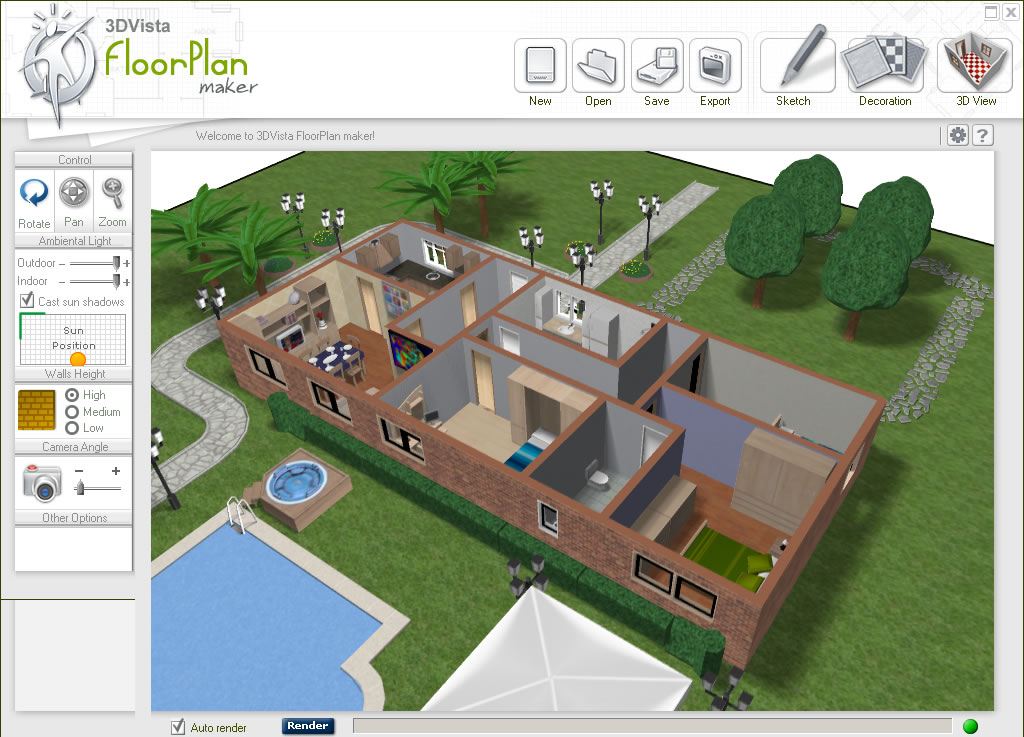
У пользователей также есть возможность распечатать готовые интерьеры, делиться ими в социальных сетях. Вы можете опубликовать проект в ВК, отправить его по электронной почте или разместить на страницах сайта. Идеально для дизайнеров!
Roomle
Roomle позволяет экспортировать готовые проекты интерьера в файлы формата JPG. Вы можете распечатать созданный интерьер, изменить каждую деталь, а любой размер представить как в английской, так и в метрической измерительной системе.
Приложение позволяет легко перемещаться между режимом 2D и 3D. В трехмерном варианте можно рассматривать созданную обстановку с видом «над головой» или «от первого лица», что позволяет максимально точно оценить готовый проект.
Набор элементов невелик, но благодаря гибким настройкам легко меняются их размеры. Интерфейс планировщика удобный и несложный в освоении. Стены «строятся» очень быстро, передвигаются/удаляются в один клик. Это очень хороший инструмент с разными опциями для создания идеального проекта дома, но без поддержки русского языка.
Planner 5D
Planner 5D предоставляет уже готовые проекты, основанные на выбранной форме комнаты. Сервис имеет большой набор инструментов, с помощью которых можно максимально подробно визуализировать любой интерьер. Программа позволяет выбирать всё — от типа выключателя до музыкальных инструментов.
Вас удивит удобный интерфейс планировщика: здесь инструменты находятся на левой панели, поэтому, выбрав категорию, вы видите их все сразу. Дизайн кажется слишком перегруженным? Просто переместите лишние объекты в другое место. Еще одна полезная функция планировщика заключается в добавлении новых этажей.
Хотя сервис не позволяет скачивать изображение в формате JPG/PNG непосредственно на компьютер, но можно сделать снимок проекта, чтобы сохранить процесс изменений. Planner 5D имеет платные опции, поэтому некоторые элементы дизайна заблокированы. Тем не менее можете быть уверены: один элемент в каждой категории является бесплатным.
Visual Paradigm
Visual Paradigm — это бесплатный онлайн-инструмент, который помогает создавать планы этажей и помещений. Имеет простой интерфейс, так что разобраться в нем будет не трудно. При выборе плана этажа сразу выбирается стиль комнаты.
Имеет простой интерфейс, так что разобраться в нем будет не трудно. При выборе плана этажа сразу выбирается стиль комнаты.
Здесь нет непонятных графических обозначений. Вместо них VP Online использует стандартные символы. При этом, даже если вы плохо разбираетесь в архитектурной символике, просто наведите на иконку мышью — всплывет подсказка, и вы сразу поймете, что означает этот символ. Если планируете часто использовать планировщик, можете пометить некоторые иконки как любимые — тем самым сэкономите время, необходимое для поиска.
HomeByMe
HomeByMe — бесплатный онлайн сервис для планирования помещений. Начните работу над проектом в 2D — постройте комнату с нуля, добавьте мебель, аксессуары. Затем преобразуйте его в 3D, где нет стен и где вы можете заглянуть внутрь созданного вами плана. Независимо от того, какими навыками вы обладаете, какие цели ставите, в каком виде хотите представить свою модель, эта программа подойдет вам идеально.
IKEA Home Planner
В IKEA Home Planner предлагается ограниченный выбор объектов для создания интерьера кухни/столовой. Определенный набор элементов можно дополнить своими, чтобы получить более точное проектное решение. Несмотря на то, что выбор предметов ограничен, допускается изменение их размеров — это позволит учесть габариты квартиры.
Определенный набор элементов можно дополнить своими, чтобы получить более точное проектное решение. Несмотря на то, что выбор предметов ограничен, допускается изменение их размеров — это позволит учесть габариты квартиры.
Трехмерная визуализация работает отлично, так что можно сразу увидеть все детали обстановки изнутри. Панель управления позволит «прогуляться» по созданному помещению, оценить проделанную работу. Размещение элементов обстановки осуществляется в 3D, а изменение и контроль размеров — в 2D.
На данный момент, сервис имеет достаточно ограниченные возможности, но вполне вероятно, что со временем в нём появятся дополнительные опции. Сейчас это больше маркетинговый ход компании, чем серьезная разработка. Вывод напрашивается такой: IKEA Home Planner — не самый удобный планировщик из обзора, тем более без поддержки русского языка.
Roomstyler 3D Planner
Хотите усовершенствовать собственный план дома или другие готовые проекты? Тогда эта программа для вас! Сервис можно использовать без регистрации. Если зарегистрируетесь, то получите возможность размещать свои проекты в социальных сетях, чтобы их могли посмотреть ваши друзья.
Если зарегистрируетесь, то получите возможность размещать свои проекты в социальных сетях, чтобы их могли посмотреть ваши друзья.
Roomstyler 3D Planner позволяет вставлять стены, двери, окна, выбирать элементы из галереи внутренней отделки. Перемещайте по плану камеру, чтобы получить более подробное представление об интерьере, меняйте при необходимости цвет стен, потолка, используя обширную палитру.
Для добавления в проект могут быть задействованы реальные вещи: кухонная техника, садовые инструменты в гараже. Если вам понравился выбранный элемент, нажмите кнопку Available for purchase — вы увидите стоимость указанного предмета и адрес, где его можно купить. Интерфейс относительно прост в использовании, а также позволяет одновременно просматривать схему и трехмерное изображение.
10 бесплатных программ для дизайна интерьера и планировки квартиры
XXI век с его развитыми технологиями значительно упрощает жизнь, как в повседневных делах, так и в профессиональной деятельности. Архитекторы давно не используют бумагу, карандаш или линейку для создания планов. Более того, сам этот процесс стал намного проще, продуктивнее и интереснее, напоминая скорее игру, чем кропотливый труд. Теперь каждый может продумать дом своей мечты, используя бесплатные программы для дизайна интерьера и планировки квартиры. Не знаете с чего начать? Мы вам подскажем!
Архитекторы давно не используют бумагу, карандаш или линейку для создания планов. Более того, сам этот процесс стал намного проще, продуктивнее и интереснее, напоминая скорее игру, чем кропотливый труд. Теперь каждый может продумать дом своей мечты, используя бесплатные программы для дизайна интерьера и планировки квартиры. Не знаете с чего начать? Мы вам подскажем!
1. Remplanner
Remplanner.ru – единственный Российский Планировщик, который предназначен для проведения ремонта. Он позволяет пользователям самостоятельно сделать полноценные рабочие чертежи для ремонта своей квартиры.
Самое важное отличие этого Планировщика от других – оформление и подача проекта в виде рабочих чертежей, как и в классическом дизайн-проекте. Вся информация о проекте разнесена по 16 листам.
Например, на листе розеток указывается вся необходимая информация по розеткам и выводам, необходимая для рабочих – количество розеток, их расположение (с размерами), тип розеток (обычные или влагостойкие), для какой техники предназначена розетка.
На плане монтажа стен и перегородок – указывается расположение вновь возводимых стен, материал стен, размеры дверных проемов и т.п.
Также в Планировщике есть:
- визуализация 3d;
- печать альбома чертежей в виде файла pdf;
- расчет сметы и объемов работ для бригад;
- примерный расчет черновых материалов для ремонта;
- возможность одновременной работы с несколькими вариантами планировок.
Официальный сайт: https://remplanner.ru
2. SketchUp
Существует две версии программы: платная, с расширенным функционалом для профессионалов, и бесплатная. Но это не значит, что второй вариант предоставляет ограниченные возможности для создания рендеров.
С его помощью получится спроектировать качественные трехмерные дизайн-модели, «играясь» с планировкой, колористикой, мебелью. Единственный минус — небольшое разнообразие объектов, но их легко найти в Интернете.
Загрузив SketchUp, можно сразу приступать к работе, благо интерфейс очень простой и понятный. Важный инструмент — возможность подписывать размеры отдельных элементов.
Важный инструмент — возможность подписывать размеры отдельных элементов.
Готовый рендер размещают в Сеть или наоборот — ищут там вдохновения, изучая чужие работы.
Что любопытно, эта программа подходит не только для проектирования домов и квартир — с ее помощью можно создавать трехмерные модели участка, дороги, автомобиля или других предметов.
Официальный сайт: https://www.sketchup.com/ru
3. Sweet Home 3D
Может эта программа не удовлетворит серьезных дизайнеров, но обычные пользователи могут найти ее весьма полезной и, что главное, простой. В создании сложных проектов Sweet Home 3D не поможет, а вот небольшие эксперименты с этим приложением легко осуществить. Например, если вы хотите посмотреть, как будет выглядеть шкаф рядом с диваном, а также стоит ли ставить телевизор у этой стены. Буквально за пять минут можно легко набросать план помещений.
К сожалению, установленный каталог объектов недостаточно большой, не предлагающий вариации форм, размеров или фурнитуры. Это могло стать значительным недостатком, если бы недостающие предметы нельзя было скачать на официальном сайте, но этот вопрос легко решается. Sweet Home 3D — иностранная программа, но для пользователей, плохо понимающих английский, есть хорошая новость: существует русская версия.
Это могло стать значительным недостатком, если бы недостающие предметы нельзя было скачать на официальном сайте, но этот вопрос легко решается. Sweet Home 3D — иностранная программа, но для пользователей, плохо понимающих английский, есть хорошая новость: существует русская версия.
Официальный сайт: http://www.sweethome3d.com/ru/
4. Астрон Дизайн
Программа Астрон позволяет расставлять предметы в комнате с желаемыми параметрами. Это не многопрофильный инструмент для дизайна, но установленного функционала вполне хватит для продумывания проектов.
Вы можете выбрать свой вариант отделки ключевых перегородок, предварительно указав их размеры. Немного пофантазировав или рассчитав все до мелочей, в созданном пространстве можно разместить мебель, декор, а также определиться с расположением дверей и окон. Относительно большого каталога вполне хватит для этого.
Официальный сайт: http://www.astron-mebel.ru/astron-dizayn/
5. Homestyler
Отличная программа для дизайна интерьера и планировки квартиры от создателей 3ds Max и AutoCAD.
Запустив Homestyler, необходимо выбрать одну из трех предложенных функций: интерьер с нуля, использование готовой схемы или готового проекта из обширной галереи. При этом в вашем распоряжении будет множество вариантов отделки, цветовых решений и реальных предметов мебели, которые входят в каталоги известных брендов.
Официальный сайт: https://www.homestyler.com
6. Planoplan
Еще один инструмент для создания интерьеров с реальной мебелью из магазинов, вместо выдуманных моделей. Путей работы с программой целых три: онлайн-сервис, бесплатная демо-версия или платная для профессионалов. При этом Planoplan продолжает постоянно развиваться и обновляться. Еще одно достоинство — наличие русского интерфейса.
Работая над интерьером квартиры можно самостоятельно придумать планировку или выбрать стандартные варианты. Есть функция виртуального тура по готовому проекту с возможностью просмотра на смартфоне.
Planoplan подойдет не только для продумывания общей планировки, но и более детальных моментов.
Официальный сайт: https://planoplan.com
7. PRO100
В отличие от других онлайн-сервисов и программ с простым интерфейсом, на освоение PRO100 вам придется потратить немного времени. Это более профессиональное приложение, которое позволяет преобразить каждую деталь выбранного элемента: от текстуры до прозрачности. Демо-версия обладает ограниченным функционалом, но для планировки или наброска ее хватит с головой.
Любопытное свойство, которое редко встречается в бесплатных программах для дизайна интерьера и планировки квартиры: возможность самостоятельно нарисовать любой предмет, регулируя его форму, размер или фактуру, особенно, если у вас есть товары из магазина на примете. Перед началом работы нужно указать параметры помещений, после чего можно проектировать дом своей мечты.
Перед началом работы нужно указать параметры помещений, после чего можно проектировать дом своей мечты.
8. Дизайн интерьера 3D
Эта программа предлагает объемный каталог мебели, вариантов отделки и цветов. Конечно, пробная версия ограничивает реальные свойства, но их вполне достаточно для создания качественного рендера.
Создавайте собственную планировку, указав точные параметры или выбрав типовые, которые постоянно добавляются в базу программы.
Простой интерфейс на русском языке, что немаловажно. По готовому проекту квартиры можно «пройтись», воспользовавшись функцией виртуальной экскурсии. 3D планировщик предлагает сохранить готовый план, редактировать его или распечатать.
В целом, продукт мало чем отличается от подобных ему, но подойдет тем, кто не хочет тратить много времени на освоение нового планнера.
Официальный сайт: http://interior3d.su/
9. Planner 5D
Постоянно развивающаяся и обновляющаяся программа для дизайна интерьера с обширным каталогом. Сервис был создан российскими разработчиками для российской аудитории, поэтому вы сможете быстро освоиться в функционале.
Сервис был создан российскими разработчиками для российской аудитории, поэтому вы сможете быстро освоиться в функционале.
Есть возможность не просто вдохновляться чужими работами, но также и использовать их, редактируя по собственному желанию. К примеру, вам понравился чужой проект и, чтобы не тратить лишнее время, можно подстроить его под параметры вашего дома.
Готовые рендеры выглядят очень качественно и детально, словно над ними работали профессиональные дизайнеры. К тому же, у Planner 5D есть мобильное приложение, так что набросать дом своей мечты можно в метро или по пути на работу.
Официальный сайт: https://planner5d.com/ru/
10. FloorPlan 3D
И напоследок — инструмент для настоящих дизайнеров, с которым приятно и легко работать. С ним можно не просто набросать планировку нескольких помещений, но и продумать целый участок, учитывая каждую деталь.
Кроме стандартной мебели, в вашем распоряжении огромный каталог клумб, кустов, заборов, дорожек, позволяющий создать ландшафтный дизайн вокруг дома.
Итоговая картинка выглядит очень реалистично, а возможность «прогуляться» по саду или комнате позволяет оценить проект со всех сторон, в том числе со стороны жителя.
Есть демо-версия для ознакомления, русскоязычный интерфейс. Минусы имеют скорее технический характер: дело в том, что установленный FloorPlan 3D много весит и обладает высокими системными требованиями.
Официальный сайт: http://www.floorplan.ru/
10 лучших бесплатных программ для создания виртуального интерьера квартиры — Roomble.com
2020-10-23T13:30:04+00:00
2020-10-23T13:41:03+00:00
10 лучших бесплатных программ для создания виртуального интерьера квартиры
2020-10-23T13:30:04+00:00
Мы тратим очень много времени, подбирая для своей квартиры или дома желаемый дизайн интерьера в Интернете. На смену веб-сайтам пришли бесплатные программы, разработанные специально для того, чтобы каждый мог создать квартиру своей мечты. Мы отобрали одиннадцать лучших
10 лучших бесплатных программ для создания виртуального интерьера квартиры
На смену веб-сайтам пришли бесплатные программы, разработанные специально для того, чтобы каждый мог создать квартиру своей мечты. Мы отобрали одиннадцать лучших
10 лучших бесплатных программ для создания виртуального интерьера квартиры
Мы тратим очень много времени, подбирая для своей квартиры или дома желаемый дизайн интерьера в Интернете. На смену веб-сайтам пришли бесплатные программы, разработанные специально для того, чтобы каждый мог создать квартиру своей мечты. Мы отобрали одиннадцать лучших
Планируя ремонт или желая обновить интерьер квартиры, нужно визуально представить, как это будет выглядеть после ремонта. Бывает действительно сложно продумать все аспекты и детали. Именно поэтому и созданы программы для моделирования интерьера, которые помогут даже начинающим пользователям легко обустроить свой дом. Огромные галереи декора и текстур вместе с безграничным количеством вариантов планировки помещения смогут идеально визуализировать любое пространство. К тому же все программы бесплатны. Мы расположили их по степени возрастания популярности.
К тому же все программы бесплатны. Мы расположили их по степени возрастания популярности.
С помощью конструктора Remplanner можно своими руками создать профессиональный дизайн-проект 3D в режиме онлайн без скачивания программ и без особых навыков. Уникальный инструмент для составления технических чертежей на ремонт квартиры с интуитивным интерфейсом и множеством разделов (от мебели и электрики до демонтажа стен).
С помощью планировщика можно создать чертежи с размерами, план расстановки мебели, оценить свой проект будущего ремонта в 3D и распечатать чертежи, рассчитать количество черновых материалов для работы и смету с объемами работ для бригады.
При использовании большинства подобных программ приходится либо выкладывать круглую сумму за результат, либо довольствоваться картинкой 3D без чертежей. Здесь же, путем простых и понятных действий, можно создать полноценную рабочую документацию для проведения ремонта и сэкономить на услугах дизайнеров.
youtube.com/embed/ZryzHYAMd3k?feature=oembed» frameborder=»0″ allow=»accelerometer; autoplay; clipboard-write; encrypted-media; gyroscope; picture-in-picture» allowfullscreen=»»>Это популярное веб-приложение для создания планировок комнат, квартир, домов, а также дизайна интерьера, ландшафта и даже бассейна. Можно спроектировать подробный план помещения, не обладая никакими архитектурными или инженерными навыками. Самая обширная база, которая помимо стандартных атрибутов подбора обстановки, цвета и материала включает в себя ещё и лестницы, окна, перегородки. С потрясающей 3D-графикой можно смоделировать даже декорации из любимого фильма. Есть приложение для iPad, а на днях появилась ещё и версия для iPhone.
Обладая простым интерфейсом, программа для дизайна интерьера тем не менее имеет широкий спектр возможностей. Можно загрузить собственный план дома, а также «поиграть» с имеющимися в базе. Из галереи внутренней отделки можно вставлять стены, двери, окна и бытовую технику, созерцая в формате 3D все происходящие изменения. Интеграция с магазинами позволяет сразу же узнавать ценовые характеристики выбранных объектов. А ещё можно поделиться своей моделью с друзьями на Facebook.
Из галереи внутренней отделки можно вставлять стены, двери, окна и бытовую технику, созерцая в формате 3D все происходящие изменения. Интеграция с магазинами позволяет сразу же узнавать ценовые характеристики выбранных объектов. А ещё можно поделиться своей моделью с друзьями на Facebook.
Интерьеры, созданные с помощью программного обеспечения от ИКЕА, можно сохранить в виде проекта и добавить на сервер магазина. Применив к нему каталог компании, вы сможете оценить, как будет смотреться та или иная вещь в конкретном помещении. Подобрав нужную мебель и декор, сразу можно рассчитать стоимость и поехать в ближайший магазин ИКЕА. Отдельно можно выделить приложение для моделирования кухонь.
Мебельная фабрика «СтолПлит» по примеру ИКЕА разработала собственную программу для обустройства виртуального интерьера комнаты.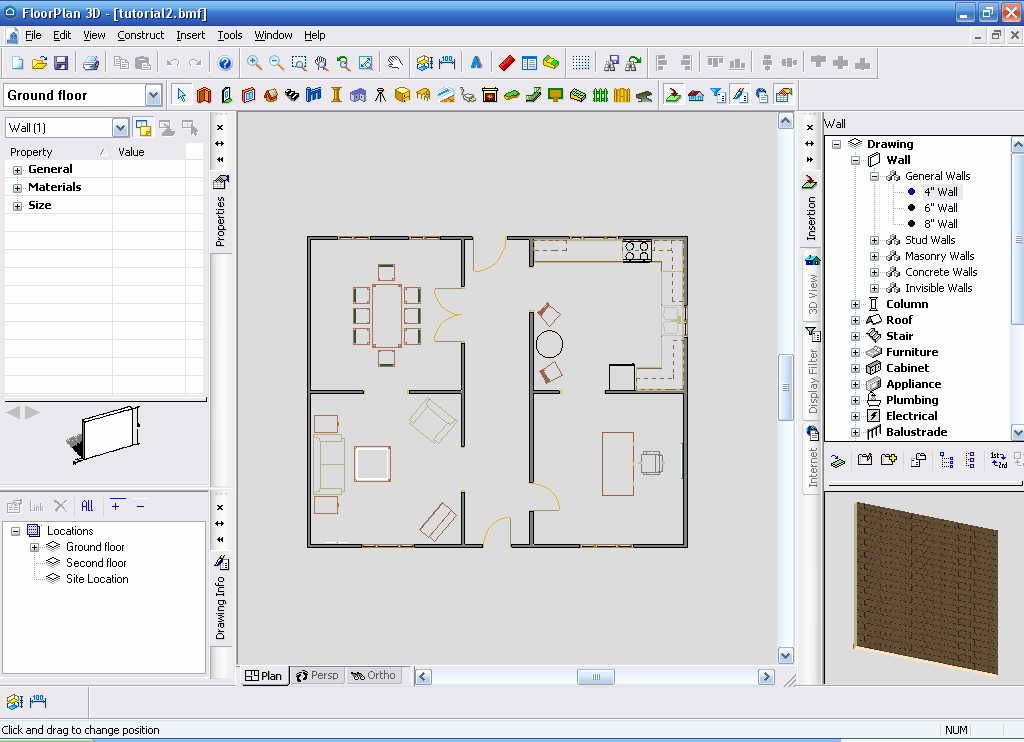 Создаётся помещение — и начинается процесс непрерывного творчества. Обои, полы, мебель, перегородки — всё это можно не просто расположить в комнате как угодно, но ещё и совместить предметы друг с другом, ставить одни объекты на другие, менять их цвет, размер и характеристики. Сохранив проект, пользователь может сразу превратить его в список заказа после консультации с сотрудником фабрики.
Создаётся помещение — и начинается процесс непрерывного творчества. Обои, полы, мебель, перегородки — всё это можно не просто расположить в комнате как угодно, но ещё и совместить предметы друг с другом, ставить одни объекты на другие, менять их цвет, размер и характеристики. Сохранив проект, пользователь может сразу превратить его в список заказа после консультации с сотрудником фабрики.
Идеальный конструктор для тех, кому необходимо как можно больше вариантов для декора и обустройства пространства. Любая фантазия может быть удовлетворена, если разобраться в несложном интерфейсе программы. Рабочее окно делится на четыре секции: тип помещения и навигация наподобие проводника Windows, двухмерный чертёж комнаты, 3D-визуализация и в последней области — список предметов с их размерами и характеристиками. И все параметры можно менять.
Современный инструмент для создания и планирования комнаты, дома или участка. Программа для планировки квартиры в 3D. Начинается проектирование с 2D-вида и чистого листа, а затем его можно визуализировать. Включён подбор мебели от ведущих дизайнеров и производителей, вариантов создания интерьера действительно много. Можно смоделировать даже квартиру Декстера!
Это удобный графический редактор для создания диаграмм и чертежей, графиков и блок-схем, планов этажей и презентаций. Им могут пользоваться как начинающие дизайнеры, так и профессионалы. Идеально подходит для бизнеса в качестве помощника планирования квартир, домов, офисных помещений и фасадов зданий. Встроенная библиотека более чем из 50 000 символов и картинок серьёзно облегчит проектирование, сэкономив время.
Отличная 3D-программа, которая визуализирует на вашем пространстве большое количество разнообразных материалов. Пол, стены, столешница, потолок — теперь нет смысла приобретать отдельные пробники, чтобы оценить, как они подойдут к индивидуальным интерьерам. Цветовые комбинации, текстуры, варианты отделок и оттенков — функции программы позволят посмотреть сотни версий покрытий и материалов, прежде чем начать закупать их.
Компания Autodesk, создавшая профессиональные программы AutoCAD и 3ds Studio Max, выпустила для архитекторов и дизайнеров приложение, позволяющее моделировать здания и визуализировать пространство. Поэтажные планы, острые углы стен, различные типы окон и дверей — у программы несколько версий, и ей доступно многое. Причём пользоваться Homestyler может даже неподготовленный человек.
vimeo.com/video/51589652″ frameborder=»0″ title=»Timelapse — Lighthouse (Oct 2012)» webkitallowfullscreen=»» mozallowfullscreen=»» allowfullscreen=»»>Ещё одна российская разработка — функциональная и бесплатная программа для дизайна интерьера квартиры, а также проектирования мебели и интерьера. Объекты легко перемещаются мышкой, можно видеть пространство сразу с нескольких точек обзора, а постоянно расширяющаяся библиотека позволит подобрать для помещения любые варианты. При этом конструкторские возможности реализованы настолько просто и интуитивно понятно, что можно за короткий срок освоить эту программу с нуля.
Поделитесь:
Подпишитесь на нас:
Подписаться в Facebook
Подписаться во Вконтакте
10 простых программ для дизайна интерьера | GeekBrains
Обзор функциональных особенностей, плюсов и минусов программ для дизайна интерьера
4 минуты
105554
Автор статьи
Лиза Турлычкина
Автор статьи
Лиза Турлычкина
https://gbcdn.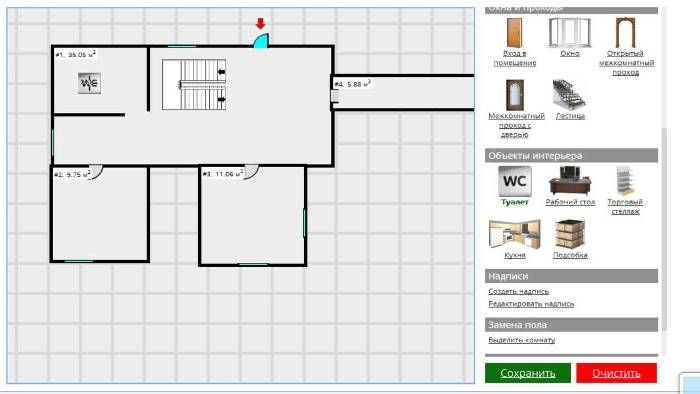 mrgcdn.ru/uploads/post/2786/og_image/9221aeca6d2c10e2f4cd9418508febd4.png
mrgcdn.ru/uploads/post/2786/og_image/9221aeca6d2c10e2f4cd9418508febd4.png
Удобная программа для дизайна интерьера может понадобиться не только опытному или начинающему дизайнеру, но и даже тем, кто не связан с профессией дизайнера: визуализировать желаемый интерьер квартиры перед встречей с дизайнером, продумать перестановку в комнате или ремонт, и даже попробовать себя в новой сфере. В статье — 10 простых программ для дизайна интерьера, которые помогут как профессиональному специалисту, так и новичку.
- Remplanner
- SketchUp
- Sweet Home 3D
- Planoplan
- Дизайн интерьера 3D
- Planner 5D
- PRO100
- Floorplan 3D
- HomeByMe
- Homestyler
Удобный интерфейс программы помогает создать дизайн-проект дома и чертежи для ремонта.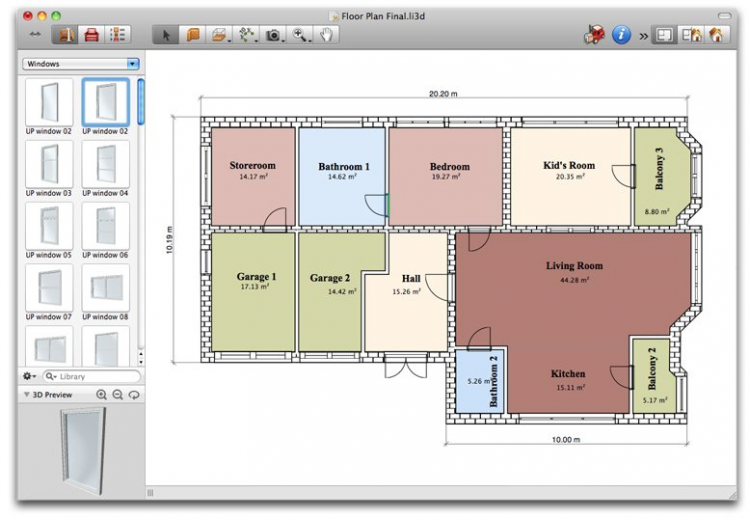 На разных листах содержится информация об электрике, отделке, мебели и других составляющих рабочего проекта. Remplanner легко освоить: программа полностью на русском языке, есть онлайн-помощник и подсказки.
На разных листах содержится информация об электрике, отделке, мебели и других составляющих рабочего проекта. Remplanner легко освоить: программа полностью на русском языке, есть онлайн-помощник и подсказки.
В профессиональной версии программы:
- 3D-визуализация проекта;
- рассчет сметы на ремонт;
- печать чертежей в формате PDF;
- возможность посмотреть разные варианты цвета и материалы мебели.
SketchUp — программа для 3D-моделирования. Есть бесплатная версия с ограниченным функционалом и платная PRO-версия. В библиотеке программы, которую регулярно пополняют пользователи, больше 4 миллионов объектов.
В SketchUp можно создать не только дизайн интерьера, но и спроектировать уникальную мебель, ландшафт, дороги, городские объекты. Пользователи отмечают удобный и простой для освоения интерфейс.
Бесплатная онлайн-программа для проектирования на русском языке. Sweet Home 3D не подойдет для профессиональных дизайн-проектов. Она поможет пользователям, которые хотят смоделировать несложный дизайн квартиры, разместить декор и мебель, поэкспериментировать с цветами. Из минусов — ограниченная библиотека объектов.
Программа для дизайна интерьеров, где вы можете создать не только проект и чертежи, но и его VR-панораму, чтобы совершить виртуальный тур. В Planoplan можно проработать детали, настроить падение солнечных лучей и теней, а в каталоге представлена реальная мебель, которую можно купить.
Planoplan просто освоить благодаря понятному интерфейсу, а на сайте можно посмотреть обучающие видео. Для пользователей есть бесплатная версия и профессиональная — с расширенным функционалом. Программа на русском языке. Работает онлайн и через приложение.
В бесплатной библиотеке более 5000 предметов интерьера. Можно менять цвет и оттенок покрытия, использовать матовую или глянцевую текстуру, масштабировать предметы. При необходимости можно загрузить свою мебель.
Можно менять цвет и оттенок покрытия, использовать матовую или глянцевую текстуру, масштабировать предметы. При необходимости можно загрузить свою мебель.
Простая в освоении русскоязычная программа для создания дизайн-проектов. В планировщике вы сможете:
- создавать несколько этажей,
- работать в режиме 2D и 3D,
- рассчитать смету,
- указать точные параметры элементов плана,
- создать виртуальный тур,
- выбрать мебель, отделку, цвета в каталоге.
На сайте есть видео, которые помогут разобраться в функциях программы.
Планировщик на русском языке позволяет создавать точные дизайн-проекты. Для удобства можно использовать мобильное приложение. Понятный интерфейс не требует изучать программу заранее.
Для создания дизайна интерьера можно использовать различные цвета и текстуры, создавать отделку стен, выбирать мебель и декор в широком каталоге — более 5000 объектов. Предусмотрена работа в режиме 2D и 3D, а также создание виртуального тура проекта.
В программе есть функция HD-рендера, которая добавит в готовый проект тени, отражения и реалистичное освещение.
Профессиональная программа для дизайна интерьера и мебели с интуитивно понятным интерфейсом. PRO100 позволяет быстро сделать расчет стоимости работы. В программе есть функция мгновенной визуализации: любое изменения в проекте — расположение мебели, цвет, отделка, добавление новых элементов — сразу же визуализируется. В PRO100 можно проектировать с нуля даже мебель.
При необходимости пройдите краткое обучение, как работать в программе.
Программа для дизайна интерьера квартиры и дома в 3D. В отличие от других программ Floorplan 3D содержит множество элементов для домов, коттеджей и загородных участков: террасы, дорожки, ворота, мансарды, клумбы.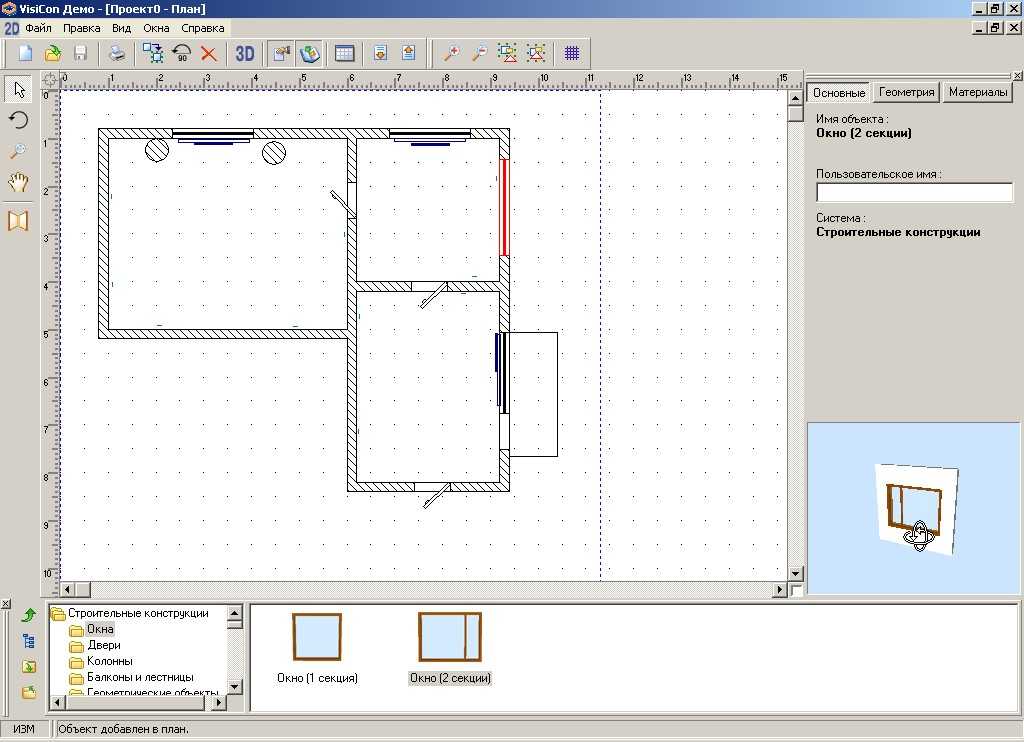
Перемещаться по объекту можно в режиме 3D-визуализации. Реалистичности проекту добавят спецэффекты по технологии LightWorks: снег, дождь, солнце, туман.
Floorplan 3D можно скачать бесплатно на русском языке.
Бесплатная и простая в использовании программа для дизайна интерьеров позволяет создавать планы комнат в 2D, обставлять и декорировать дом в режиме 3D. В каталоге вы найдете мебель и фурнитуру известных брендов. Проект можно сохранить в HD-качестве для детальной визуализации.
Работает также мобильное приложение HomeByMe, где вы можете вдохновиться работами дизайнеров, а также сделать проект. Зарегистрированные пользователи обмениваются мнениями, идеями о проектах и могут дать совет.
Из возможных минусов — HomeByMe есть только на английском языке.
Бесплатная программа для дизайна интерьера дома или квартиры от разработчиков 3ds Max и AutoCAD. В Homestyler вы выбираете, как будете работать: создавать интерьер с нуля, использовать готовую схему или проект из галереи. В распоряжении пользователей разнообразная отделка, большая палитра цветов, а также реальная мебель от известных производителей. Программа поможет и тем, кто хочет сделать перестановку и обновить интерьер.
В распоряжении пользователей разнообразная отделка, большая палитра цветов, а также реальная мебель от известных производителей. Программа поможет и тем, кто хочет сделать перестановку и обновить интерьер.
Сегодня придумать желаемый дизайн дома, создать чертежи и 3D-визуализацию может каждый. Бесплатные онлайн-программы для дизайна интерьера просто освоить даже тем, кто далек от этой сферы.
Полноценно изучить теорию дизайна, овладеть навыками работы в специализированных программах, а также войти в профессию вам помогут на факультете «Дизайна интерьера». Преподаватели курса — практикующие дизайнеры и архитекторы — научат вас проектировать интерьеры разных помещений, работать с документацией, создавать визуализации и взаимодействовать с заказчиком. После обучения GeekBrains поможет трудоустроиться.
дизайн, дизайн интерьеров, программы для дизайнаНашли ошибку в тексте? Напишите нам.
от рисования плана до расстановки мебели
Буквально месяц назад мой приятель наконец смог купить себе квартиру и переехать со съемного жилья. Самым первым его желанием после получения ключей было естественно создание дизайн проекта новой квартиры 🙂 После такой значимой покупки денег на то, чтобы нанимать специалистов, конечно же оставалось мало, поэтому он уверенно решил, что с данной задачей справится самостоятельно.
Поскольку приятель в курсе, что уже много лет я делаю обзоры различных онлайн сервисов, то обратился ко мне с просьбой посоветовать какой-либо хороший онлайн планировщик, который бы позволил не только нарисовать детальный план интерьера с точными размерами, но и решал бы задачи планирования дизайна в 3D. Ну и по возможности попросил сделать ему готовый план квартиры, с которым он бы потом мог работать самостоятельно.
Одним из лучших решений, позволяющих решить все данные задачи, на мой взгляд, является Planoplan. Что особенно ценно: весь интерфейс данного планировщика на русском языке и огромная доля его функционала доступна на бесплатном тарифе. Он без сомнения способен удовлетворить нужды 99% рядовых пользователей.
Что особенно ценно: весь интерфейс данного планировщика на русском языке и огромная доля его функционала доступна на бесплатном тарифе. Он без сомнения способен удовлетворить нужды 99% рядовых пользователей.
Общий обзор Планоплана вы можете найти по этой ссылке, а в данной статье мы последовательно разберем задачи, которые возникают при планировании дизайна, ремонта, перестановки мебели и т.д.
Как нарисовать план квартиры с размерами
Для начала работы в Planoplan вам понадобится создать новый проект. Для этого нажмите на одноименную кнопку в правом верхнем углу рабочего кабинета (для доступа к нему нужно пройти регистрацию):
Чтобы сделать план квартиры, вам понадобится её чертеж, который выдаётся вместе с документами на владение недвижимостью. Сфотографируйте его на телефон либо отсканируйте – в результате у вас должен быть файл формата JPG подобного вида:
Данный чертёж мы загрузим в качестве подложки, чтобы по нему легко было построить стены, соблюдая все размеры и площади. Для этого нажмите на кнопку «Подложка» в правом нижнем углу конструктора и загрузите план:
Для этого нажмите на кнопку «Подложка» в правом нижнем углу конструктора и загрузите план:
Теперь нам надо установить точный масштаб подложки. Выберите на чертеже какое-либо расстояние, например, ширину комнаты от стены до стены и установите там оранжевые маркеры. Мы знаем, что это расстояние составляет 3440 мм. В окошке «Размер отрезка» указываем 3,44m число и нажимаем кнопку «Применить».
Подложка отмасштабирована. Теперь мы будем рисовать на плане стены и их размер уже будет соответствовать реальному интерьеру.
В конструкторе Planoplan есть несколько режимов построения стен:
- По центру
- По краю
- Комнатой
Чем они отличаются между собой, вы можете легко понять, просмотрев данное видео:
Лично мне удобней использовать режим «по центру». Последовательно кликая на узловых точках плана помещения, вы создаете его стены. Если что-то пошло немного криво или в сторону – это потом легко поправить. Для каждой стены и перегородки, кликнув на неё, можно гибко настроить длину, ширину и высоту:
Если что-то пошло немного криво или в сторону – это потом легко поправить. Для каждой стены и перегородки, кликнув на неё, можно гибко настроить длину, ширину и высоту:
В результате у вас должна получиться такая картина (подложку я скрыл для наглядности):
Это режим 2D, плоский. Включив объемный 3D режим, вы получите уже более привычную глазу картину и даже начнете узнавать свою квартиру 🙂
Итак, общий план квартиры с точными размерами и площадями помещений у нас есть – переходим к следующему этапу создания дизайн-проекта.
Расстановка проемов, дверей и окон
В левой части окна планировщика находится каталог объектов, отсортированных для удобства поиска по категориям. Окна и двери находятся в категории «Построение».
Выбирайте нужные объекты и перетаскивайте мышью в нужные места на плане. Каждый объект также имеет свои настройки:
Немного вашего времени и терпения, и вы получите нечто подобное:
Дело осталось за малым – поклеить обои, уложить напольное покрытие, расставить мебель 🙂
Создание дизайна в 3D
Здесь всё тоже очень просто. Например, чтобы сделать напольное покрытие, кликаете на полу комнаты (или другого помещения) и в открывшемся окне опций выбираете тип и цвет материала: камень, ламинат, линолеум, ковролин и т.д. Кликаете на стену – выбираете обои, плитку, штукатурку, кирпич, фотообои, мозаику и пр.
Например, чтобы сделать напольное покрытие, кликаете на полу комнаты (или другого помещения) и в открывшемся окне опций выбираете тип и цвет материала: камень, ламинат, линолеум, ковролин и т.д. Кликаете на стену – выбираете обои, плитку, штукатурку, кирпич, фотообои, мозаику и пр.
Также расставляете и предметы мебели – выбрали, перетащили, настроили цвет, размер, фактуру.
Для каждого объекта можно гибко настраивать материалы и цвет. Вплоть до ножек кресел и уплотнителей у шкафов!
Готовых предметов интерьера в каждой категории множество. Совсем недавно разработчики внедрили функцию загрузки собственных 3d моделей – крайне полезная опция для тех, кто владеет навыками 3д-моделирования! Ну а кто не владеет — может создавать в онлайн редакторе Планоплан собственные составные модели из набора примитивов.
Очень полезна и не так давно появившаяся функция группировки объектов. Как она работает – смотрите в видео:
youtube.com/embed/iEN11yUdP5M» frameborder=»0″ allowfullscreen=»allowfullscreen»/>Чтобы оценить свой интерьер в 3D, как будто вы находитесь в нем виртуально, ухватитесь мышкой за иконку человечка и переместите в нужном месте квартиры. В режиме «из глаз» перемещаться можно клавишами WSAD клавиатуры, а вертеть головой при помощи мыши.
Создание рендера онлайн
В Планоплан всего лишь нажатием одной кнопки вы можете создать фотореалистичный рендер своей квартиры. Для этого переместитесь в любую точку квартиры, нажмите иконку фотоаппарата, определите ракурс видимой области и запустите рендер. Он будет происходит на серверах сервера, поэтому ресурсы вашего компьютера в этом процессе никак не задействуются.
Не лишним перед запуском рендера будет настроить свет в помещении. Это придаст фотореалистичность готовой картинке.
Вот такие изображения можно получить в планировщике квартиры Planoplan:
Согласитесь, выглядит весьма достойно. Зачастую сложно поверить, что это не реальные фотографии.
Тарифы Планоплан
Со времени моего прошлого обзора сервис обзавелся рядом тарифных планов. На настоящий момент их четыре:
- Start (бесплатный) – для рядовых пользователей, планирующих ремонт либо перестановку мебели в квартире.
- PRO – для желающих спланировать весь дизайн до мельчайшего винтика, а также тех, кто намерен создавать дизайн-проект загородного дома.
- PRO+ – рассчитан на тех, кто будет использовать виджеты Планоплан (виртуальные туры).
- Business VR – будет полезен для нужд бизнеса: продажа мебели, отделка помещений, продажа/аренда недвижимости и пр. Демонстрация помещения происходит с использованием шлема виртуальной реальности, что создает полный эффект погружения
И напоследок посмотрите как применяются технологии Planoplan в реальной жизни:
Уверен, что в скором времени популярность сервисов по планированию интерьера будет только расти, а VR технологии всё плотнее включаться в нашу жизнь.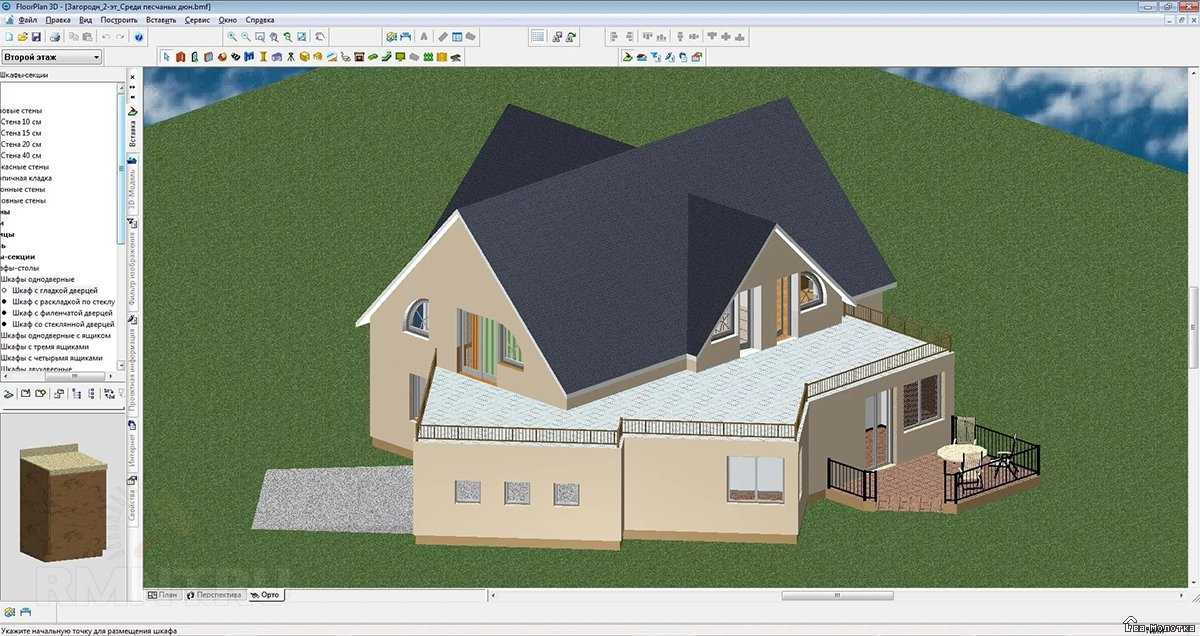 Поэтому рекомендую приобщиться к будущему прямо сейчас!
Поэтому рекомендую приобщиться к будущему прямо сейчас!
P.S. Помимо онлайн версии своего продукта Планоплан имеет и десктопную программу Planoplan Editor (MacOs, Windows), которую можно скачать прямо с официального сайта. Для комфортной работы разработчики рекомендуют использовать именно её, так как веб-версия имеет некоторые ограничения, связанные с архитектурой браузеров.
15 лучших программ для дизайнера интерьера [2023]
Затеяли ремонт, появился клиент или просто интересно поиграть с интерьером? Помогут программы для дизайнера интерьера. Мы описали 15 их них. С некоторыми можно работать на компьютере, другие доступны в виде приложений на планшет или телефон.
Эпоха прорисовки эскиза интерьера на ватмане прошла. И на смену ей пришли компьютерные программы. Польза от них очевидна и для самих дизайнеров, и для их клиентов.
Первые могут «рисовать» и менять интерьер без следов вытертого ластиком карандаша, вторым такая визуализация помогает представить, как будет выглядеть интерьер.
Дизайнеры, получившие эту специальность в ВУЗах (надеемся, наша статья-подсказка для поступающих была полезна), нуждаются в помощи компьютерных программ. Но как разобраться, какие программы нужны для дизайнера интерьера?
Их множество. Некоторые платные, другие условно бесплатные, в третьих можно работать, ничего не оплачивая разработчику. Есть те, которые показывают проект на плоскости, а многие программы способны представить эскиз в 3D формате, оставаясь на распечатке.
Рассмотрим лучшие программы для дизайнеров интерьера. А у вас есть любимая программа? Какая? И легко ли вам в ней работать?
1. ArchiCAD
ArchiCAD — мощное программное обеспечение для архитектурного проектирования, которое можно использовать и для дизайна интерьера. Подойдет профессиональным дизайнерам и архитекторам, поскольку обладает целым комплексом опций – от поэтажного плана до строительной документации и спецификации. Программа позволяет пользователям создавать 2D и 3D проекты зданий, включая интерьер помещений.
Среди его ключевых особенностей — возможности BIM (информационное моделирование зданий), ряд инструментов проектирования, а также возможность создания подробной документации и строительных чертежей.
Условно-бесплатная. Пробный срок пользования – месяц. Потом нужно приобрести лицензию стоимостью от 240$/месяц, чтобы оперировать всем функционалом. Сейчас права на программы принадлежат компании Graphisoft.
Преимущества:
- Все части проекта не разрознены, а взаимосвязаны. Если изменения внести в одну из них, это тотчас отобразится на общем плане, в разрезе, на видах, где эта часть задействована.
- Позволяет выполнять точные измерения и точно моделировать внутренние пространства, что может быть полезно для визуализации конечного продукта.
- Есть ряд инструментов проектирования, которые могут помочь в решении таких задач, как расстановка мебели, проектирование освещения и выбор материалов.
- ArchiCAD позволяет создавать подробную документацию и строительные чертежи, что может быть полезно для общения с подрядчиками и обеспечения надлежащего исполнения проекта.

- Возможности BIM позволяют сотрудничать с другими специалистами, участвующими в процессе строительства, такими как архитекторы, инженеры и подрядчики.
Недостатки:
- ArchiCAD может быть сложным в освоении и может потребовать некоторого обучения или опыта для эффективного использования.
- Стоимость программы может оказаться непомерно высокой, особенно если использовать ее только для нескольких проектов.
- Для некоторых пользователей, особенно тех, кто привык работать с другими программами проектирования, ArchiCAD может быть не самым интуитивным софтом.
2. Sweet Home 3D
Sweet Home 3D — это бесплатная программа для дизайна интерьера с открытым исходным кодом, доступная для Windows, macOS и Linux. Подойдет не столько профессиональным дизайнерам, сколько простым пользователям. Русифицирована, простой интерфейс (опции). Обширная библиотека объектов и мебели позволяет быстро создавать проекты, а реалистичная 3D-визуализация позволяет увидеть свои проекты в более реалистичной манере.
Вместе с тем, Sweet Home может оказаться не лучшим вариантом для более сложных или детальных проектов из-за ограниченных возможностей и точности.
Преимущества:
- Понятная программа, которая проста в использовании даже для новичков.
- Есть обширная библиотека мебели, техники и других предметов домашнего декора, которые пользователи могут использовать в своих проектах.
- Можно настраивать свои проекты, изменяя размер, цвет и текстуру объектов и стен.
- Sweet Home 3D создает реалистичные 3D-визуализации проектов, которые помогают представить конечный продукт.
- Программа с открытым исходным кодом, что делает ее доступной для широкого круга пользователей.
Недостатки:
- Не имеет некоторых расширенных функций, которые доступны в более профессиональных программах проектирования, таких как ArchiCAD или SketchUp.
- Ограниченный выбор материалов и отделок, что может затруднить создание индивидуального внешнего вида.

- Точность программного обеспечения может быть ограничена по сравнению с другими профессиональными программами проектирования, что может затруднить создание высоко детализированных проектов.
Сайт: http://www.sweethome3d.com/ru/
3. IKEA Online Room Planner
Бесплатная программа от известной компании, предлагающей все для дома. Чтобы стать еще ближе к покупателям, ИКЕА ее и создала.
С программой справятся даже новички. Есть комната, есть мебель, предметы декора (правда, от IKEA). Так постепенно, шаг за шагом можно спланировать любую комнату в доме: кухню, жилые помещения, прихожую, ванную независимо от их размеров. Простой в использовании интерфейс программы и обширная библиотека товаров ИКЕА позволяют быстро создавать дизайн, а реалистичная 3D-визуализация позволяет пользователям увидеть свои проекты в более реалистичной манере.
Преимущества:
- Проста в использовании — подходит для новичков.
- Интегрируется с каталогом ИКЕА, что позволяет пользователям легко приобретать предметы, которые они включили в свои проекты.
 Можно не только все расставить, как «вживую», но и подсчитать примерную стоимость обстановки.
Можно не только все расставить, как «вживую», но и подсчитать примерную стоимость обстановки. - Есть обширная библиотека мебели и товаров ИКЕА, которую можно использовать в своих проектах.
- Реалистичные 3D-визуализации проектов, которые помогают представить конечный результат.
- Можно менять размер, цвет и текстуру объектов и стен.
Недостатки:
- Нет свободы выбора. Все, что стоит в потенциальной комнате, можно выбрать только из продукции компании ИКЕА.
- Ограничен выбор материалов и отделочных материалов, что может затруднить создание индивидуального облика.
- Отсутствуют некоторые продвинутые функции, доступные в более профессиональных программах для проектирования.
Сайт: https://www.ikea.com/gb/en/planners/
4. Google SketchUp
Программа предназначена для начинающих дизайнеров интерьера. Есть две версии – платная (от 119$/год) и бесплатная. У первой больше опций, шире функционал.
Но и в бесплатной версии можно создать качественный дизайн интерьера в 3D формате, меняя планировку, цвет, расставляя мебель, варьируя размер.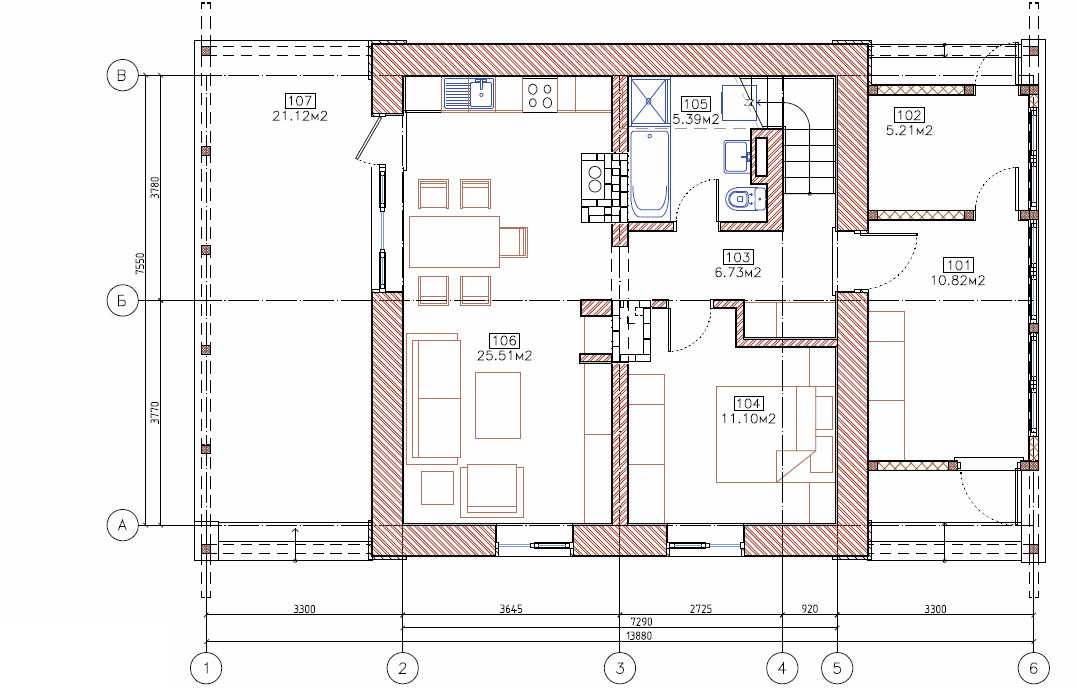
Расширенные функции и возможности, а также интеграция с другими программами для дизайна делают SketchUp популярным выбором для многих. Однако крутая кривая обучения и высокая цена могут подойти не всем пользователям.
Преимущества:
- К уже сделанным объектам можно добавить разметку и размеры. В программе можно спроектировать не только жилое помещение, но и автомобиль, мебель, ландшафтный дизайн, аэроплан, улицу – все то, что существует в пространстве в трехмерном измерении. Созданный проект можно отправить в интернет.
- Google SketchUp — профессиональное программное обеспечение, которое предлагает расширенные функции и возможности, недоступные в более простых программах для проектирования.
- Легко интегрируется с другими программами проектирования, такими как AutoCAD.
- Реалистичные 3D-визуализации.
Недостатки:
- Имеет крутую кривую обучения и может потребовать некоторого времени и усилий для освоения его функций и возможностей.

- Профессиональная версия программы стоит дорого.
- Имеет ограниченную библиотеку объектов, что может потребовать создания собственных объектов или их импорта из других источников.
Сайт: https://www.sketchup.com/ru
5. Home Plan Pro
Программа для дизайна помещений Home Plan Pro позволяет в кратчайшие сроки создать план дома, офиса или квартиры, оперируя модификациями дверей, окон, мебели, декоративных объектов. Радует, что этих объектов достаточно много, поэтому можно создать привлекательный дизайн интерьера.
Программа простая, и вот как раз эта простота делает ее малопривлекательной для профессиональных дизайнеров.
Программа условно-бесплатная. За лицензию нужно заплатить $39.
Преимущества:
- Home Plan Pro очень прост в использовании и не требует специального обучения или технических знаний для начала работы.
- Низкая стоимость относительно других программ.
- Программа поставляется с библиотекой предварительно нарисованных объектов, таких как мебель, техника и светильники, которые можно легко вставить в проект.

Недостатки:
- Home Plan Pro — это в первую очередь программное обеспечение для 2D проектирования и не предлагает расширенные возможности 3D моделирования, что может быть ограничено для некоторых пользователей.
- Интерфейс на английском языке.
- Ограниченная совместимость с другими программами.
- По мнению профессионалов, своих денег она не стоит – слишком проста.
Сайт: http://www.homeplanpro.com/
6. AutoCad
AutoCAD — это очень мощное ПО, предлагающее почти безграничные функции и возможности для проектирования и визуализации дизайна интерьера в 2D и 3D. Есть совместимость с большинством других программ.
Освоить AutoCAD непросто, сама программа не из дешевых (от 291€/месяц) , а для ее бесперебойной работы требуется мощный компьютер.
Преимущества:
- Инструмент для профессионалов.
- Универсальное ПО — AutoCad может использоваться для создания 2D- и 3D-проектов, включая планы этажей, высотные отметки и сечения.

- Возможность тонкой настройки и автоматизации. Настройка пользовательского интерфейса под себя, создание пользовательских объектов и материалов, автоматизация повторяющихся задач.
- Совместимость с широким спектром других программ для проектирования.
- Реалистичная визуализация.
Недостатки:
- Сложность обучения.
- Стоимость от 291€/месяц.
- Системные требования.
Сайт: autodesk.com
7. 3D Max
Это программа именно для профессиональных дизайнеров. Картинка получается четкой и реалистичной. Поэтому заказчик сможет увидеть, как в итоге будет выглядеть его жилище. Дизайнеру же предоставляется полная свобода действий.
Но стоит учитывать, что эскиз создается долго, поэтому нужно набраться терпения. Если результат стоит ожидания, можно и потерпеть, согласны?
Преимущества:
- Инструмент для профессионалов.
- Возможность тонкой настройки.

- Реалистичная визуализация.
- Интеграция с другим софтом.
Недостатки:
- Сложность освоения.
- Системные требования.
- Высокая стоимость (от 291€/месяц).
Сайт: https://www.autodesk.com/products/3ds-max/
8. Room Arranger
С помощью этой программы можно создать проект всего офиса, квартиры или отдельной комнаты, обставить мебелью, добавить аксессуары, выбрать цвет отделки. Можно переносить стены, возводить перегородки.
Возможности сервиса позволяют также спроектировать ландшафтный дизайн или сад.
Программа условно-бесплатная. 30 дней бесплатного пользования
Преимущества:
- Простота в использовании и навигации даже для новичков.
- Широкий выбор вариантов мебели и предметов.
- Реалистичная 3D-визуализацию.
- Программа русифицирована
Недостатки:
- Графика далека от реалистичности.

- Для виртуального обзора нужна еще одна программа – так называемый 3D просмотрщик. Разработчики Room Arranger рекомендуют Cortona3D Viewer.
- Библиотека объектов программы несколько ограничена.
- Нет функций совместной работы.
- Возможности экспорта ограничены.
Сайт roomarranger.com
9. Roomtodo
Красивый, функциональный онлайн сервис для создания планировки дома, офиса, квартиры, жилого и нежилого помещения с реалистичной графикой. Для обстановки комнат предлагаются объекты, которые существуют в реальности. Их впоследствии можно купить.
Созданный проект можно отправить на электронную почту, опубликовать в одной из соцсетей или на сайте.
Преимущества:
- Расположение мебели в 2D и 3D, виртуальная прогулка.
- Можно самостоятельно возвести стены, придав комнате любую форму, так что сервис подойдет и тем, кто строит собственный дом или дачу.
- Есть ряд готовых планировок комнат и предметов мебели.

- Можно использовать на мобильных устройствах.
Недостатки:
- Работать можно только при наличии подключения к интернету.
- Небольшое сообщество пользователей.
Сайт: roomtodo.com
10. Roomstyler
Еще один сервис для создания проектов в режиме реального времени. Доступны видеоуроки, в которых пошагово рассказывается, как создать интерьер. Результатом можно поделиться с друзьями и пользователями портала.
Для работы нужно войти через свой аккаунт в ФБ или зарегистрироваться обычным способом.
Преимущества:
- Большая библиотека мебели и предметов декора.
- Возможность совместной работы и обмена информацией в режиме реального времени.
- Возможность импорта 3D-моделей.
- Реалистичные 3D-визуализации проектов.
- Есть оценка стоимости проектов.
Недостатки:
- Ограниченные возможности по изменению дизайна после его создания.

- Мало функций при бесплатной подписке.
Сайт: https://roomstyler.com/
11. Roomle
Еще один понятный и увлекательный онлайн-сервис для создания дизайна интерьера. Можно ввести свой план планировки и уже оперировать им. Для работы нужно зарегистрироваться.
Мельчайшие подробности вплоть до системы отопления, лестниц, напольного покрытия и места для перегородок.
Преимущества:
- Трехмерный формат, виртуальный просмотр квартиры изнутри.
- На мониторе сразу видны габариты перегородок и стен.
Недостатки:
- Страдает визуализация.
- Сервис англоязычный. Но и без знания языка в функционировании ресурса можно разобраться.
Сайт: https://www.roomle.com/
Разобравшись с тем, какими программами пользуются дизайнеры интерьеров, перейдем уже к приложениям.
Программы для создания дизайна интерьера разработаны не только для Mac, компьютеров и ноутбуков.
Владельцы планшетов, смартфонов, айпадов теперь могут скачать на свой гаджет одно из перечисленных ниже приложений. Далее речь пойдет именно о приложениях.
12. Photo Measure Lite
В этом приложении не нужно чертить план комнаты. Вносите ее размеры и вставляете мебель, декор.
Оригинальность приложения в том, что можно прийти с планшетом или смартфоном в магазин, сфотографировать интересующие объекты: мебель сантехнику, кухонную мойку или плиту, стиральную машинку и прочее. Записать параметры. И потом внести картинку, указав параметры, на план комнаты.
Визуально будет видно, подходит приглянувшееся или нет.
Приложение может представлять определенный интерес и для дизайнеров. Придя в дом к клиенту, можно «перенести» увиденное в свою карманную технику и уже дома или в офисе довести проект до ума.
Преимущества:
- Простое в использовании и интуитивно понятное приложение, которое поможет вам сэкономить время и силы на измерениях и создании поэтажных планов.

- Для его использования не требуется специального оборудования или обучения, и вы сможете создавать точные планы этажей за считанные минуты.
Недостатки:
- Нет инструментов 3D-визуализации или рендеринга, а также возможности создавать подробные списки материалов или графики проекта.
- Хотя оно отлично подходит для грубых измерений и быстрых поэтажных планов, оно может не подойти для более сложных или детальных проектов, требующих более высокого уровня точности и аккуратности.
https://play.google.com/store/apps/details?id=com.bigbluepixel.photomeasures.lite&hl=ru
13. HomeStyler Interior Design
Приложение, которое будет интересным и для любителей, и для профессионалов. Его прелесть в том, что оно уже содержит множество проектов, созданных другими пользователями. Вдохновившись идеями, легче сгенерировать новый шедевр дизайна.
Приложение почти не отличается от компьютерной программы. Есть план квартиры, можно загрузить свою фотографию и работать с ней. Расстановка мебели проводится не на плоскости, а в трехмерном изображении.
Расстановка мебели проводится не на плоскости, а в трехмерном изображении.
Нюанс: чтобы сохранить проект, необходимо зарегистрироваться. Но это бесплатно.
homestyler.com
14. Havenly
Havenly — это онлайн-платформа для дизайна интерьера, которая предоставляет пользователям профессиональные дизайнерские услуги.
Приложение предлагает индивидуальную консультацию по дизайну, где пользователи могут поделиться своими предпочтениями, стилем дизайна и бюджетом с профессиональным дизайнером.
Преимущества:
- Приложение предлагает профессиональные дизайнерские услуги по доступной цене, что делает его доступным для более широкого круга людей.
- Есть возможность получить индивидуальную консультацию.
Недостатки:
- Доступен только в США. Возможно, это ограничение можно как-то обойти.
- Возможности Havenly несколько ограничены, и нет такого контроля над дизайном, как при работе с традиционным дизайнером интерьера.

15. Planner 5D
Это приложение почти полностью повторяет полноценную программу. Есть функция создания подробного плана комнаты или дизайна участка, можно спроектировать бассейн, фасад дома и такие функциональные элементы, как окна, лестницы, перегородки, дизайн штор.
В помощь пользователю богатый каталог различных объектов: от мебели и предметов до текстуры и оттенков.
Графика формата 3D завораживает. Получившийся интерьер выглядит очень реалистично. Можно даже воссоздать интерьер квартиры или дома из кинофильма. Интересная функция, вы не находите?
https://play.google.com/store/apps/details?id=com.planner5d.planner5d&hl=ru
Что думаете насчет программ и приложений, которые мы рассмотрели? Какими программами пользуетесь вы, как профессиональный дизайнер или владелец жилья? Просим высказаться в комментариях. Мы усердно трудились над созданием этой подборки и нам будет очень приятно, если вы поделитесь ею в социальных сетях.
Также советуем ознакомиться с нашей подборкой из 20 лучших книг по дизайну интерьера – только полезная литература, стоящая вашего внимания.
CAD | Бесплатный онлайн-чертеж САПР
Программное обеспечение САПР SmartDraw содержит инструменты САПР, необходимые для создания чертежей всех видов в масштабе. Начните с любого из встроенных шаблонов САПР и перетащите символы. Вы можете установить размер стен или объектов, просто введя их в метку размеров. Вы также можете установить определенный угол между двумя стенами.
SmartDraw включает в себя обширную коллекцию машиностроительных и архитектурных символов для каждого типа чертежного проекта САПР.
SmartDraw позволяет быстро выбрать общий стандартный архитектурный масштаб, метрический масштаб и т. д. Вы можете печатать в масштабе так же легко. И ваш печатный масштаб не обязательно должен соответствовать масштабу вашего чертежа. Вы можете легко изменить масштаб в любое время, даже после того, как начали рисовать. Следите за своими настройками в независимом от масштаба слое аннотаций.
С SmartDraw легко работать независимо от того, какие другие приложения вы используете. Вы можете добавить чертежи САПР в:
Вы можете добавить чертежи САПР в:
- Microsoft Office ®
- Word ®
- PowerPoint ®
- Excel ®
- Microsoft Teams ®
- Google Workspace ™
- Документы Google
- Google Таблицы
- Atlassian ™ приложений
- Слияние
- Джира
Поделитесь своим чертежом САПР со ссылкой, даже если у них нет копии SmartDraw. Вы также можете легко экспортировать любую диаграмму в формате PDF или в распространенные форматы изображений, такие как PNG или SVG.
Есть вопрос? Звоните, общайтесь или пишите нам. Поддержка SmartDraw является внутренней и бесплатной!
SmartDraw упрощает работу в команде над любым инженерным или дизайнерским проектом.
Вы можете сохранить свой рисунок в общей папке или отправить кому-нибудь ссылку. Ваша команда или клиент могут легко обмениваться комментариями и отзывами.
SmartDraw также работает там, где вы уже общаетесь со своей командой. Вы можете совместно работать над планами в Microsoft Teams ® , Slack или Confluence.
Используйте программное обеспечение SmartDraw для черчения САПР, чтобы реализовать свое видение и поделиться результатами.
- Шаблоны планов этажей
- Инженерные шаблоны
- Символы плана этажа
- HVAC и инженерные символы
- Встроенные инженерные весы
- Встроенные архитектурные весы
- Возможность определения пользовательского масштаба
- Изменение масштаба в любое время
- Возможность добавления слоев
- Независимый от масштаба слой аннотаций
- Данные формы
- Экспорт манифеста
- Экспорт в формате PDF, PNG или SVG
- Работает с Google Workspace ™
- Работает с Microsoft Office ®
- Работает с Microsoft Teams ®
- Работает со сторонними поставщиками хранилищ
Шаг 1
Определите тип диаграммы, которую вы собираетесь построить. В SmartDraw есть шаблоны для всех видов планов этажей, складов и офисов.
В SmartDraw есть шаблоны для всех видов планов этажей, складов и офисов.
SmartDraw также имеет шаблоны для инженерных схем, включая принципиальные схемы, электрические схемы, схемы HVAC, схемы трубопроводов и многое другое.
Шаг 2
Если вы делаете чертеж в масштабе САПР, такой как чертеж или план этажа, вам нужно начать с измерения любых существующих структур. Если вы создаете новый план, проведите мозговой штурм на основе размера и формы места, на котором будет строиться.
Шаг 3
В инженерных схемах, таких как принципиальные схемы, используются линии и символы соединения, представляющие такие компоненты, как переключатели и предохранители.
Основой большинства планов этажей является создание контура стен, очень похожего на линии.
Шаг 4
Найдите символы, необходимые для создания вашего дизайна. Большинство инженерных схем, таких как схемы ОВиК и электрические чертежи, содержат специальные символы, обозначающие необходимые компоненты. Они будут прикреплены к выбранному вами шаблону.
Они будут прикреплены к выбранному вами шаблону.
Вы также можете искать символы и легко перетаскивать символы в область рисования и соединять их.
Шаг 5
После завершения рисунка его можно вставить непосредственно в Microsoft Word ® , Excel ® , PowerPoint ® , Google Docs ™ , Google Таблицы ™ и другие.
SmartDraw также имеет приложения для интеграции с Atlassian Confluence и Jira. Вы можете поделиться своим дизайном в Microsoft Teams. Вы также можете легко экспортировать свой план в формате PDF, PNG, SVG или распечатать его.
SmartDraw поставляется с десятками шаблонов, которые помогут вам создавать чертежи, ландшафтные макеты, электрические схемы, механические чертежи, блок-схемы, планы объектов, принципиальные схемы и многое другое.
CAD означает автоматизированное проектирование и черчение и относится к разработке и документированию технических спецификаций и планов в различных областях техники.
Чертеж в CAD не должен быть сложным, чтобы быть эффективным. И вам не нужно быть привязанным к ПК, чтобы сделать это. Программное обеспечение SmartDraw для черчения САПР уникально мощное и простое в использовании. Быстро приступайте к работе с шаблонами и примерами, которые легко настроить. Оживите чертежи за считанные минуты с помощью мощных инструментов для черчения в САПР. Обширные библиотеки настраиваемых символов придают чертежам профессиональный вид. Программное обеспечение для черчения SmartDraw CAD дает готовые к презентации результаты как для новичков, так и для экспертов.
Что такое САПР?CAD означает автоматизированное проектирование (и/или черчение, в зависимости от отрасли). CAD обычно относится к компьютерному программному обеспечению, используемому для создания 2D- и 3D-моделей и проектов, таких как архитектурные проекты, планы зданий, планы этажей, электрические схемы, механические чертежи, технические чертежи и чертежи.
Кто использует программное обеспечение САПР? Чертежи САПР используются архитекторами, инженерами-строителями, инженерами-механиками и профессионалами в области строительства.
CAD могут включать в себя планы этажей, чертежи, схемы трубопроводов и приборов, HVAC, планы площадок, электрические схемы, принципиальные схемы и другие технические чертежи. Узнать больше.
Сложно ли освоить САПР?Традиционное программное обеспечение САПР, такое как AutoCAD, хорошо известно тем, что ему требуется крутая кривая обучения. CAD не должен быть сложным. SmartDraw был разработан, чтобы быть более доступным и простым в использовании.
Импортирует ли SmartDraw файлы Visio?Чтобы помочь вам отказаться от устаревшего программного обеспечения, SmartDraw может импортировать и редактировать диаграммы и наборы элементов Visio ® . Посмотрите, насколько хорош импорт Visio в SmartDraw.
Какое программное обеспечение САПР является лучшим? Существует множество вариантов выбора программного обеспечения САПР, и все варианты имеют свои преимущества и недостатки. Лучшее программное обеспечение для вас зависит от того, какие типы проектов вы будете создавать, а также от того, сколько денег и времени вы готовы потратить на покупку и изучение новой программы. Одним из самых больших преимуществ SmartDraw по сравнению с традиционным программным обеспечением САПР является то, что вы можете использовать SmartDraw на любом устройстве. Находитесь ли вы в офисе или в пути, вы получите полный набор функций, символов и высококачественную продукцию, которую вы получаете только с помощью SmartDraw. Узнать больше.
Одним из самых больших преимуществ SmartDraw по сравнению с традиционным программным обеспечением САПР является то, что вы можете использовать SmartDraw на любом устройстве. Находитесь ли вы в офисе или в пути, вы получите полный набор функций, символов и высококачественную продукцию, которую вы получаете только с помощью SmartDraw. Узнать больше.
Программное обеспечение для организационных диаграмм и Maker
Простое перетаскивание или щелчок команды для добавления сотрудников при автоматическом создании и поддержании организационной структуры. Добавляйте, перемещайте или удаляйте сотрудников, а средство создания организационных диаграмм SmartDraw выравнивает и упорядочивает все элементы. чтобы все продолжало отлично выглядеть без ручной перерисовки или повторного подключения.
Если вы храните список сотрудников в Excel ® или можете получить его из того, где вы управляете сотрудниками, будь то Workday ® , BambooHR ® или какое-либо другое программное обеспечение для управления персоналом, вы можете создать организационную диаграмму без каких-либо рисунок вообще.
SmartDraw также позволит вам подключиться к Azure AD для автоматического создания организационной диаграммы из вашего каталога Azure.
Вы можете сделать крупную организацию управляемой, разбив ее организационную схему на более мелкие подсхемы. SmartDraw позволяет создавать поддиаграммы одним нажатием кнопки для отделов и групп по мере необходимости.
Вы также можете дополнить свою диаграмму данными, связанными с фигурами. Вы можете создать условное форматирование на основе точек данных. Например, вы можете выделить самых высокооплачиваемых сотрудников отдела продаж или показать тех, кто отстает от своих квот.
Поделитесь своей организационной схемой со ссылкой, даже если у них нет копии SmartDraw. Вы также можете легко экспортировать любую диаграмму в формате PDF или в распространенные форматы изображений, такие как PNG или SVG.
Есть вопрос? Звоните, общайтесь или пишите нам. Поддержка SmartDraw является внутренней и бесплатной!
Получите отзывы о своих планах реструктуризации или преемственности, поделившись своей организационной схемой со своей командой.
Вы и ваша команда можете работать над одной организационной схемой, сохранив ее в общую папку или просто отправив им ссылку по электронной почте.
SmartDraw также работает там, где вы уже общаетесь со своей командой. Вы можете совместно работать над организационными диаграммами в Microsoft Teams ® , Slack или Confluence.
Ваша команда может изменять организационную структуру, если у них есть соответствующие разрешения, или они могут оставлять комментарии и отзывы.
Используйте программное обеспечение для создания организационных диаграмм SmartDraw для создания визуального представления вашей
структуру организации и повысить наглядность того, как работает ваша компания.
Организационная диаграмма может служить визуальным каталогом сотрудников, помогающим адаптировать новых сотрудников.
Создав организационную диаграмму в SmartDraw, вы также можете легко предлагать изменения в
существующую структуру и способствовать обсуждению отчетности, реструктуризации, увольнений, преемственности и многого другого.
- Профессиональные шаблоны организационных диаграмм
- Возможность добавления фотографий и логотипов
- Возможность создания пользовательских тем
- Изменение макета в один клик
- Импорт данных из Excel ®
- Подключиться к Azure Active Directory
- Мощные данные формы
- Возможность добавления поддиаграмм
- Простое сотрудничество и обмен
- Работает с Google Workspace ™
- Работает с Microsoft Office ®
- Работает с командами Майкрософт ®
- Приложение для Confluence ® и Jira ®
- Работает со сторонними поставщиками хранилищ
Шаг 1
Самый простой способ сделать организационную диаграмму — это автоматически сгенерировать ее из данных.
Вы можете создать организационную диаграмму из данных Excel ® или данных, которые вы экспортируете из любого распространенного программного обеспечения для управления персоналом, такого как BambooHR или Workday. Везде, где ваша компания управляет сотрудниками, вы захотите экспортировать файл данных с информацией о вашей компании в формате CSV.
Везде, где ваша компания управляет сотрудниками, вы захотите экспортировать файл данных с информацией о вашей компании в формате CSV.
Шаг 1
Сначала решите, какую часть организации вы хотите включить. Большинство компаний слишком велики и сложны для единой организационной структуры. Вы хотите выбрать отдел или команду, чтобы ограничить область действия.
Шаг 2
Обычно организационная диаграмма содержит имена сотрудников или названия каждой должности. Вы можете включить оба. Вы также можете указать дополнительную информацию, такую как номера телефонов, адреса электронной почты, местонахождение офиса и т. д.
Шаг 3
Проще всего, если у вас есть программа для создания организационных диаграмм с множеством профессиональных шаблонов и дизайнов организационных диаграмм, которые помогут вам начать работу. В SmartDraw вы можете начать с базового шаблона организационной диаграммы.
Шаг 4
Выберите верхнее поле и введите имя верхней позиции, которую вы хотите включить в диаграмму. Это может быть генеральный директор, руководитель отдела или руководитель группы.
Шаг 5
Далее вам необходимо заполнить организационную схему должностями. Чтобы добавить еще одну позицию на организационную диаграмму, щелкните любую желтую стрелку вокруг фигуры, чтобы добавить еще одну фигуру в направлении стрелки. Новая фигура будет автоматически подключена к другим фигурам на диаграмме.
Шаг 6
Сообщите больше, чем просто об организационной структуре, добавив фотографии для каждой должности. Поставьте лицо этому имени, вставив фотографии для каждого сотрудника.
Шаг 7
Украсьте любую организационную структуру профессиональными цветами. Вы можете применять предварительно разработанные цветовые темы. Вы также можете создать собственную тему, соответствующую вашему бренду или организации.
Вы также можете создать собственную тему, соответствующую вашему бренду или организации.
Шаг 8
Во многих случаях организационные схемы используются для планирования новых команд, реорганизации существующей структуры или составления плана преемственности на случай увольнения сотрудников. Использование SmartDraw для совместной работы над организационной схемой и планирования преемственности очень просто. Вы можете легко поделиться организационной диаграммой, используя общие папки или ссылки. Ваша команда может оставлять комментарии или редактировать организационную схему. Вы можете контролировать, кто может просматривать или редактировать любую диаграмму.
Шаг 9
Когда ваша организационная диаграмма будет готова, вы можете экспортировать ее в формате PDF, PNG или SVG. Вы можете легко вставить в PowerPoint ® , Word ® или Excel ® или любое приложение Google Workspace, такое как Google Docs.
SmartDraw для организационных диаграмм используется большинством компаний из списка Fortune 500 и тысячами предприятий по всему миру. Почему? Потому что он прост в использовании и предлагает невероятно мощные функции.
Практически нет кривой обучения. SmartDraw делает большую часть рисования за вас. Добавьте должности в свою организационную диаграмму одним щелчком мыши. SmartDraw вставляет соединительные линии и размещает все за вас. Перемещайте их по странице, и SmartDraw автоматически переформатирует диаграмму, сохраняя все идеально выровненными. Добавляйте фотографии и применяйте темы презентационного качества, чтобы ваши организационные диаграммы всегда выглядели профессионально.
Благодаря средству создания организационных диаграмм SmartDraw вы получите множество встроенных шаблонов и примеров организационных диаграмм, которые помогут вам начать работу. Выберите любую и добавьте информацию о своей организации, чтобы сделать ее своей. Вы можете использовать организационные диаграммы, чтобы показать рабочие обязанности в дополнение к отношениям отчетности. Организационная диаграмма может помочь другим членам вашей компании увидеть, где они вписываются, и помочь менеджерам контролировать рост и изменения.
Вы можете использовать организационные диаграммы, чтобы показать рабочие обязанности в дополнение к отношениям отчетности. Организационная диаграмма может помочь другим членам вашей компании увидеть, где они вписываются, и помочь менеджерам контролировать рост и изменения.
Организационная схема компании Организационная схема отдела кадров Организационная схема некоммерческой организации
Организационная схема пожарной части Организационная схема школы Организационная схема полицейского управления
Организационная диаграмма или «организационная диаграмма» — это визуальный элемент, показывающий отношения отчетности и иерархию для компании, государственного учреждения или группы.
Они могут носить информационный характер, чтобы новые сотрудники могли видеть структуру организации и понимать, как они могут вписаться во время адаптации.
Организационные диаграммы также могут использоваться руководством для планирования и реструктуризации по мере необходимости.
Вы можете импортировать файл CSV из Excel ® или других источников, чтобы автоматически построить организационную диаграмму с помощью средства создания организационных диаграмм SmartDraw. Узнайте больше об импорте данных Excel.
Можно ли преобразовать организационную диаграмму Visio?Вы можете импортировать организационную диаграмму из Visio ® в SmartDraw и продолжить ее редактирование. Вы сможете добавлять новые фигуры, изменять текст, менять цвета и многое другое. В настоящее время SmartDraw импортирует файлы VSD и VSDX. Узнайте больше об импорте Visio.
Какая лучшая программа для организационных диаграмм? Несмотря на то, что на рынке доступно множество программ для создания организационных диаграмм, ни одна из них не является настолько полным решением, как SmartDraw. SmartDraw имеет лучшую автоматизацию, мощные инструменты — и все это более доступно и доступно на любой платформе.
Средство создания организационных диаграмм SmartDraw позволяет изменять макет всей организационной диаграммы одним щелчком мыши. Вы можете инвертировать организационную диаграмму сверху вниз или сделать так, чтобы ваша диаграмма шла слева направо или наоборот. Вы также можете легко изменить стиль своей ветви или щелкнуть и перетащить отдельные поля, и вся ваша диаграмма автоматически подстроится под любые изменения. Позвольте SmartDraw сделать всю работу за вас. Узнать больше.
Как изменить структуру отчетности?Вы можете легко переставить или внести изменения в любую позицию на вашей организационной схеме. Просто перетащите любое поле в нужное место. Программное обеспечение для создания организационных диаграмм SmartDraw всегда будет поддерживать вашу диаграмму в автоматическом порядке. Вам никогда не придется перерисовывать линии или пересоединять блоки вручную.
Могу ли я добавить фотографии в свою организационную структуру? Фотографии действительно могут улучшить организационную структуру, позволяя вам сопоставлять лица с именами. Вы можете легко добавить фотографии в свою организационную структуру. Программное обеспечение для организационных диаграмм SmartDraw позволит вам загружать фотографии и автоматически форматировать их в соответствии с вашей организационной схемой.
Узнайте, как добавлять фотографии.
Вы можете легко добавить фотографии в свою организационную структуру. Программное обеспечение для организационных диаграмм SmartDraw позволит вам загружать фотографии и автоматически форматировать их в соответствии с вашей организационной схемой.
Узнайте, как добавлять фотографии.
Простой в использовании бесплатный онлайн-конструктор диаграмм Ганта
Узнайте, почему такие компании, как Amazon, Netflix, Nike и Intuit, управляют своими проектами с помощью TeamGantt.
Get Your High Now — бесплатно
Нет кредитной карты
Реальные обзоры от
Бесплатный онлайнGantt Chart Maker Solution ShredingLel Is ShredingLER IS Shredingl Is Shredingl Is Sharingl LEGERGNINGINGINGINGINGINGINGINGINGINGINGINGINGINGINGINGING SHOLERGINGING. Теперь вы можете планировать и управлять своими проектами с помощью этого очень простого в использовании программного обеспечения Ганта.
 Пригласить своих коллег, товарищей по команде и друзей для просмотра и редактирования вашей диаграммы Ганта просто и весело.
Пригласить своих коллег, товарищей по команде и друзей для просмотра и редактирования вашей диаграммы Ганта просто и весело.Начните работу — это бесплатно
Более миллиона пользователей
Переключение между представлениями диаграммы Ганта, доски Канбан или календаряЛегко переключайтесь с диаграммы Ганта на различные представления проекта одним щелчком мыши.
Смотреть видео 🍿
Создавайте диаграмму Ганта онлайн быстрее с помощью планирования с помощью перетаскиванияСоздайте диаграмму Ганта онлайн, просто перетаскивая задачи в свой проект. Наше бесплатное программное обеспечение для работы с диаграммами Ганта простое в использовании и не требует обучения. Просто подключитесь и начните добавлять задачи в программу диаграммы Ганта, и все будет готово через несколько минут. Дополнительные возможности диаграммы Ганта.
Посмотреть видео 🍿
Организуйте все в одном месте Бесплатное программное обеспечение TeamGantt для диаграмм Ганта позволяет хранить все ваши задачи, документы и разговоры в одном централизованном центре. Хранение важной информации вместе в инструменте диаграммы Ганта означает, что вы и ваша команда всегда можете найти последние файлы, чаты и обновления вашего проекта.
Хранение важной информации вместе в инструменте диаграммы Ганта означает, что вы и ваша команда всегда можете найти последние файлы, чаты и обновления вашего проекта.
Смотреть видео 🍿
Легко управляйте рабочими нагрузками, чтобы делать большеНаш инструмент для создания диаграмм Ганта оснащен встроенным программным обеспечением для управления ресурсами, которое позволяет вам проверять доступность команды перед планированием и назначением проектных задач. Теперь вы можете легко увидеть, кто занят, а кто нет, взглянув на онлайн-диаграмму Ганта.
Смотреть видео 🍿
Синхронизация, обновление и продуктивность удаленных командНаш современный онлайн-конструктор диаграмм Ганта позволяет продвигать проекты вперед, даже работая удаленно. Члены команды могут просматривать свои проекты из любого места и обновлять свой прогресс одним щелчком мыши. Смотреть видео
Добавьте и организуйте свой список задач.
Запланируйте задачи на временной шкале вашего проекта.
Назначайте задачи и работайте вместе.
Добавьте ключевые вехи и зависимости.
Создайте бесплатную диаграмму Ганта онлайн
Начните работу — это бесплатно
Беседы
Общайтесь со своей командой, не выходя из TeamGantt. Обсуждайте конкретную задачу или общий проект с помощью встроенных в приложение инструментов для совместной работы.
Учет времени
Получите интегрированное отслеживание времени, которое не мешает вашему рабочему процессу, и наблюдайте, как идет работа, прямо из диаграммы Ганта вашего проекта.
Начните работу — это бесплатно
Кредитная карта не требуется
Вопросы о TeamGantt
Попробуйте бесплатно
Кредитная карта не требуется
Какие интеграции в настоящее время доступны для TeamGantt?
Онлайн-генератор диаграмм Ганта от TeamGantt интегрируется с Trello, Basecamp 2, Slack, Dropbox и Zapier.
Какие форматы экспорта доступны для TeamGantt?
Вы можете экспортировать свои проекты в формате CSV или PDF.
Могу ли я отменить платный план в любое время?
Конечно. Вы можете отменить в любое время и получить полный возврат средств, если вы отмените в течение 30 дней.
Какие представления доступны для проектов TeamGantt?
Вы можете легко просматривать свои проекты в виде диаграммы Ганта, календаря, списка задач или доски Канбан.
Существуют ли системные требования для использования моей командой TeamGantt?
Системные требования не требуются. TeamGantt — это облачный инструмент для построения диаграмм Ганта. Если ваш компьютер может работать в Интернете, вы можете без проблем запустить TeamGantt на Mac или ПК.
Зачем использовать онлайн-программу для работы с диаграммами Ганта?
Использование программного обеспечения для работы с онлайн-диаграммами Ганта, такого как TeamGantt, позволяет приглашать клиентов и товарищей по команде для совместной работы над проектами в режиме реального времени и устанавливать разрешения, разрешающие или ограничивающие редактирование для каждого пользователя. Инструмент TeamGantt для совместной работы с диаграммами Ганта представляет собой отличную альтернативу Sharepoint, Excel и Microsoft Project.
Инструмент TeamGantt для совместной работы с диаграммами Ганта представляет собой отличную альтернативу Sharepoint, Excel и Microsoft Project.
Чем TeamGantt отличается от других онлайн-программ для создания диаграмм Ганта?
Мы — единственный инструмент для совместного управления проектами, который ставит планирование проекта на первое место. У вас будет все, что вам нужно для своевременной реализации проектов, с простыми и интуитивно понятными диаграммами Ганта, которые оставят позади раздувание функций. Лучше всего то, что он создан в соответствии со стилем работы вашей команды — доступны списки, календари и доски. Попрощайтесь со статичными, устаревшими планами и поприветствуйте более уверенные победы проектов!
Могу ли я обновить TeamGantt откуда угодно?
Да! Удаленным командам нравится, насколько легко использовать нашу веб-программу для создания диаграмм Ганта из любого места, где есть подключение к Интернету. Вы даже можете использовать свой мобильный телефон для доступа к диаграмме Ганта в Интернете и обновления планов проекта.
Отслеживает ли TeamGantt изменения?
Абсолютно. TeamGantt автоматически сохраняет историю каждого обновления и изменения вашей диаграммы Ганта. Просматривайте историю своей диаграммы Ганта одним щелчком мыши и легко отменяйте изменения, если это необходимо.
Могу ли я создавать собственные шаблоны?
Конечно можешь! Создавайте собственные шаблоны диаграмм Ганта и делитесь ими со своей командой. Это помогает стандартизировать планы проектов и экономит время, устраняя необходимость создавать диаграммы Ганта с нуля.
Полезен ли генератор диаграмм Ганта TeamGantt для моей компании?
Мы считаем, что надежный план является основой любого успешного проекта. Каждой команде и бизнесу выгодно иметь простую онлайн-диаграмму Ганта, которая легкодоступна и гибка. Вот несколько примеров:
Бесплатные онлайн-шаблоны для Простое создание диаграммы ГантаДиаграмма Ганта для базового проекта
Экономьте время при планировании с помощью этой простой временной шкалы проекта.
Диаграмма Ганта для управления строительством
Планирование строительства дома и отслеживание его завершения.
Маркетинговый план Диаграмма Ганта
Планируйте свою маркетинговую стратегию и достигайте больших целей.
Диаграмма Ганта для производства видеоматериалов
Управление видеопроектами от пре-продакшена до постпродакшна.
Диаграмма Ганта со списком задач на неделю
Создание диаграммы Ганта для отслеживания еженедельных задач.
Диаграмма Ганта для планирования мероприятий
Убедитесь, что ни одна информация о мероприятии не упущена.
Диаграмма Ганта для разработки программного обеспечения
Отслеживайте Agile-спринты, не упуская из виду временную шкалу.
Диаграмма Ганта для веб-дизайна
Создайте новый веб-сайт или измените дизайн существующего.
10 лучших бесплатных онлайн-программ для рисования — 2023
Бесплатные онлайн-инструменты для рисования 2023 : Диаграммы являются эффективными элементами коммуникации, которые могут визуализировать и помочь другим понять наши концепции быстрее, чем что-либо еще. В Интернете доступны сотни инструментов для рисования, но выбрать правильный инструмент для рисования фигур в нашей диссертации довольно сложно, и один инструмент не может быть более эффективным для всех видов диаграмм. С этой целью ilovephd охватывает 10 лучших бесплатных онлайн-инструментов для создания эффективных диаграмм тезисов.
Включите JavaScript
10 лучших онлайн-инструментов для графического дизайна
10 лучших бесплатных онлайн-программ для рисования — 2023
- Autodesk SketchBook
- Adobe Illustrator Рисовать
- Инкскейп
- Крита
- ГИМП
- Paint.net
- MyPaint
- Сумокраска
- Вектор
- Гравитационный конструктор
10 лучших бесплатных онлайн-программ для рисования с искусственным интеллектом — 2023
- Adobe Fresco
- Adobe Illustrator
- Autodesk SketchBook
- Краска Clip Studio
- Corel Painter
- ГИМП
- Крита
- Paint.
 net
net - Произвести потомство
- Адоб Фотошоп
Лучшие бесплатные онлайн-инструменты для рисования
Biorender — один из лучших инструментов для научного рисования для исследователей. Это простое веб-приложение поможет вам получить эффективные данные в области биотехнологии, иммунологии, неврологии и других областях исследований в области наук о жизни.
Biorender.comОсобенности
- С помощью Biorender вы можете создавать научные диаграммы в 50 раз быстрее благодаря интуитивно понятным функциям перетаскивания. Выберите нужный шаблон из тысяч готовых шаблонов.
- Он поддерживает все типы форматов для публикаций, презентаций, Интернета или печати.
- Просмотрите более 20 000 бесплатных иконок из нейробиологии, иммунологии, микробиологии и более 30 областей наук о жизни.
- Храните и делитесь иллюстрациями в нашем безопасном веб-приложении с лабораторией и членами команды.
Edrawsoft — это программное обеспечение для научных иллюстраций, позволяющее легко рисовать научные схемы с помощью примеров и шаблонов. Edraw предоставляет различные профессионально выглядящие диаграммы, такие как блок-схемы, организационные диаграммы, карты разума, сетевые диаграммы, планы этажей, рабочие процессы, дизайн одежды, диаграммы UML, электрические схемы, научные иллюстрации, диаграммы и графики.
Edraw предоставляет различные профессионально выглядящие диаграммы, такие как блок-схемы, организационные диаграммы, карты разума, сетевые диаграммы, планы этажей, рабочие процессы, дизайн одежды, диаграммы UML, электрические схемы, научные иллюстрации, диаграммы и графики.
Особенности Edrawsoft
Это программное обеспечение для научных иллюстраций включает в себя шаблоны диаграмм по физике, химии и математике. формы предназначены для использования широко используемых визуальных обозначений, таких как молекулярные диаграммы, химические тесты, физические иллюстрации и принципиальные схемы.
Физика: Принципиальные схемы, физика механики, линзы, зеркала и призмы, источники света и волны, магнетизм, шкивы и рычаги, транспортные средства.
Химия: Лабораторное оборудование, химические уравнения, молекулярная модель и органические соединения
Математика: Трехмерная геометрия, аналитическая геометрия, углы, окружности и эллипсы.
Edraw также поддерживает все основные операционные системы, такие как Windows, MAC и Linux.
Inkscape — это программное обеспечение с открытым исходным кодом для векторной графики профессионального качества, предназначенное для создания научных иллюстраций, значков, диаграмм, карт и веб-графики. Inkscape использует открытый стандарт W3C SVG (масштабируемая векторная графика) в качестве собственного формата.
Inkscape.orgВозможности Linkscape.org
Inkscape предоставляет различные инструменты для создания эффективных высококачественных векторных графических диаграмм. Некоторые из выделенных инструментов приведены ниже.
- Рисование: инструмент «карандаш» (рисование от руки с простыми контурами), инструмент «перо» (создание кривых Безье и прямых линий), инструмент «каллиграфия» (рисование от руки с использованием закрашенных контуров, представляющих каллиграфические штрихи)
- Инструменты формы: прямоугольники (могут иметь закругленные углы), эллипсы (включая окружности, дуги, сегменты), звезды/многоугольники (могут быть закруглены и/или случайным образом), спирали
- Инструмент «Текст» (многострочный текст, полное редактирование на холсте)
- Встроенные растровые изображения (с командой создания и встраивания растровых изображений выбранных объектов)
- Клоны («живые» связанные копии объектов), включая инструмент для создания шаблонов и расположения клонов
Inkscape. org также доступен в операционных системах Windows, Mac OS X и GNU/Linux.
org также доступен в операционных системах Windows, Mac OS X и GNU/Linux.
Gimp или GNU Image Manipulation Program — это кроссплатформенный редактор изображений, доступный для GNU/Linux, OS X, Windows и других операционных систем. Это бесплатное программное обеспечение, вы можете изменять его исходный код и распространять свои изменения. В Gimp легко рисовать научные диаграммы.
Gimp.orgОсобенности Gimp
- Предоставляет инструменты, необходимые для высококачественной обработки изображений. От ретуши до реставрации и творческих композиций единственным ограничением является ваше воображение.
- GIMP используется для создания значков, элементов графического дизайна и изображений для компонентов пользовательского интерфейса и макетов.
- Это высококачественный фреймворк для скриптовой обработки изображений с поддержкой нескольких языков, таких как C, C++, Perl, Python и Scheme.
- Gimp был разработан под Стандартной общественной лицензией GNU — Creative Commons (CC).

TikZiT — это кроссплатформенное приложение, которое позволяет создавать и изменять диаграммы TeX, написанные с использованием библиотеки макросов PGF/TikZ. Он специально предназначен для быстрого создания «точечных» диаграмм для использования в научных работах.
Ti k Z и PGF — это пакеты TeX для программного создания графики. Ti k Z построен на основе PGF и позволяет легко создавать научные диаграммы для научной работы и диссертации.
TikZ6. Draw.io (бесплатная программа для рисования)
Draw.io — один из известных онлайн-инструментов для рисования на основе технологии с открытым исходным кодом. Это помогает создавать приложения для построения диаграмм, иллюстраций, научных диаграмм и блок-схем.
Draw.io Online бесплатен, и вы можете хранить свои диаграммы с помощью любимого облачного сервиса (Google Диск, Onedrive и Dropbox) или на своем устройстве.
Draw.ioВозможности Draw.io
- Легко создавайте блок-схемы, обрабатывайте диаграммы, организационные диаграммы и диаграммы UML.

- Draw.io поддерживает простое создание схемы сети.
- Вы используете его как онлайн, так и в автономном режиме.
С помощью Microsoft Visio вы можете рисовать привлекательные блок-схемы, диаграммы, организационные диаграммы, планы этажей, инженерные проекты и многое другое, используя современные формы и шаблоны в знакомом интерфейсе Microsoft Office.
Microsoft VisioВозможности Microsoft Visio
- Блок-схемы и диаграммы можно подключать к данным в реальном времени.
- Примененное форматирование фигур автоматически обновляет ваши блок-схемы, чтобы отразить изменения в базовых данных либо в Visio, либо в Office 365*.
- Нарисуйте блок-схему, нанесите на карту ИТ-сеть, постройте организационную схему или задокументируйте бизнес-процесс.
- Вы можете создать расширенную визуализацию данных с помощью Business Intelligence (BI), связав диаграммы с источниками данных.
SmartDraw Программный инструмент для рисования и визуализации данных для визуализации данных в реляционных форматах в виде древовидных потоков и временных шкал автоматически, без участия человека.
Возможности Smartdraw
- Легко создавайте и редактируйте диаграммы с помощью интеллектуального механизма форматирования SmartDraw.
- Автоматические схемы интервалов, выравнивания, размеров и цветов для профессиональной отделки.
- Вы можете рисовать, как в САПР, со стандартными инженерными масштабами.
- Диаграммы на основе диаграмм, диаграммы на основе графиков и схематические диаграммы очень просты с SmartDraw.
Gliffy — это программное обеспечение для построения диаграмм и облачное приложение. GliffyIt используется для создания диаграмм UML, планов этажей, диаграмм Венна, блок-схем и различных других диаграмм в Интернете. Диаграммы от Gliffy замечательны и очень подходят для печати диссертаций и исследовательских работ.
Gliffy.comОсобенности Gliffy
- Рисуйте диаграммы, такие как блок-схемы, диаграммы Венна, организационные диаграммы, архитектуру AWS, диаграмму UML, сетевую диаграмму и модель бизнес-процесса.

- Перетаскивайте фигуры или используйте шаблоны и темы.
- Добавление визуальных элементов непосредственно в Jira и Confluence
- Доступ к предыдущим версиям в истории изменений.
- Делитесь диаграммами через URL или встраивание.
Cacoo — это облачное приложение для рисования. благодаря этому вы можете создавать, редактировать и комментировать диаграммы в режиме реального времени, чтобы визуализировать и документировать каждый шаг создания диаграммы. Cacoo помогает рисовать мощные научные диаграммы и блок-схемы с расширенными функциями.
Cacoo.comВозможности Cacoo
- Отслеживайте, когда диаграмма редактировалась в последний раз, и сохраняйте версии диаграмм, чтобы сравнивать изменения во времени.
- Создавайте графики и диаграммы, используя собственные данные. Импортируйте из электронной таблицы или введите непосредственно в Cacoo.
- Получите диаграммы высокого разрешения с параметрами экспорта SVG, PDF, PowerPoint и PostScript.

- Вставьте свои диаграммы в вики, веб-сайт или блог, и они будут автоматически обновляться при редактировании в Cacoo.
Вы тоже можете любить
Видео: 10 видов плагиата
Посмотрите это видео для более подробной информации. Нажмите на логотип, чтобы подписаться
10 видов плагиата – каждый академик…
Включите JavaScript
10 видов плагиата – должен знать каждый академический писатель | iLovePhD
Эти инструменты будут полезны для создателей научных диаграмм, бесплатного программного обеспечения для рисования научных фигур, программного обеспечения для научных рисунков, научных диаграмм и программного обеспечения для создания научных фигур для рисования экспериментальных установок, научных диаграмм онлайн, рисунков, рисунков, рисования векторных диаграмм.
Кроме того, альтернативой Biorender может быть некоторое бесплатное программное обеспечение для создания научных рисунков и чертежей для создания биологических схем. При этом мы можем рисовать биологические фигуры, рисунки биологических фигур.
При этом мы можем рисовать биологические фигуры, рисунки биологических фигур.
Я надеюсь, что эти онлайн-инструменты для создания диаграмм могут помочь вам создавать рисунки в Интернете, чтобы рисовать графики для исследовательской работы, создавать научные блок-схемы, создавать диаграммы с помощью бесплатного программного обеспечения для рисования рисунков. Если вы знаете какой-либо другой полезный инструмент, оставьте комментарий ниже. Спасибо!
— Реклама —
Эскиз · Дизайн, совместная работа, прототип и передача
Шаг
Приложение для Mac, позволяющее дизайнерам создавать, объединяться, создавать прототипы и многое другое.
Веб-приложение, позволяющее всем остальным просматривать, оставлять отзывы, проверять и передавать управление в любом браузере.
Полноценная дизайнерская платформа, производимая инди-компанией, работающей в сфере устойчивого развития с 2010 года.
Узнать больше Узнайте, что нового
Product Designer
Illustrator
UX Designer
Ик… 32
Ракета · от Прекеш
Аврора Обои · Тиаго
Эхлас. Веб-сайт · автор Халдун
Веб-сайт · автор Халдун
Кнопка / Пар…48
Пингвин · Илья
Casio Watch Face 4 · от Yuhang
Приложение Ivory · от Tapbots
Значок / Кисть
Кредиты
Работа: Прекеш, Илья, Тьяго, Юхан, Халдун, Тапботы.
Антонио
Мануэль
Приложение для Mac, которое вам понравится создавать с помощью
Благодаря продуманным функциям, облегчающим выполнение повседневных задач, и интуитивно понятному интерфейсу, который не прерывает ваш рабочий процесс, вы сможете делать удивительные вещи в Sketch.
Монтажная область 1
Все инструменты, которые помогут вам в создании — от ранних вайрфреймов до гибких систем дизайна
Мощное векторное редактирование
Контролируйте каждую точку в основе ваших проектов.
Простое и интуитивно понятное создание прототипов
Превратите свои идеи во что-то, что каждый может проверить.
Общие библиотеки, стили и компоненты
Обеспечьте согласованность и масштабируемость своих проектов.
Управление цветовыми профилями
Выберите между sRGB или P3, когда захотите.
Поддержка шрифтов Variable и OpenType
Работайте с лучшими современными типографскими технологиями.
Новый
Многоразовые шаблоны дизайнаПолучите преимущество, используя стандартные блоки для каждого проекта.
Монтажная область 2
Рабочие процессы, которые адаптируются к вам — независимо от того, работаете ли вы в одиночку, начинаете с малого или расширяетесь
Индивидуальный дизайн или совместная работа в режиме реального времени
Работать в одиночку или с другими — решать только вам.
Автономная и локальная поддержка файлов
Для создания не требуется подключение к Интернету.
Храните и синхронизируйте свою работу
Доступ к документам в вашем рабочем пространстве, когда вы входите в Sketch.
Новый
Делитесь отзывами в приложенииПросматривайте комментарии и отвечайте на них, не переключая приложения.
Распространение Design Systems
Легко обменивайтесь строительными блоками вашего продукта и бренда.
Мощная организация файлов
Упорядочивайте проекты и храните идеи в черновиках.
Новый
Откройте файлы .figЗаходите, вода в порядке!
Монтажная область 3
Мощное родное приложение для Mac, которое вы можете сделать самостоятельно
Настраиваемые панели инструментов
Оптимизировано для Apple Silicon
Работа в окнах или вкладках
Перетаскивание между приложениями
Настраиваемые ярлыки
Сверхбыстрая производительность
Веб-приложение для совместного использования, обратной связи и передачи
Объедините людей и проекты — в любом веб-браузере — чтобы заменить обмен сообщениями, вложения электронной почты и бесконечные проверки.
Монтажная область 1
Инструменты на основе браузера, готовые для каждого, чтобы максимально использовать
Храните, синхронизируйте и делитесь документами
Храните документы вместе, синхронизируйте и отслеживайте каждую веху.
Бесплатное добавление зрителей
Пригласите клиентов, руководителей проектов и разработчиков в качестве бесплатных зрителей.
Разрешения на документы и проекты
Получите полный контроль над тем, кто может просматривать и редактировать проекты.
Администратор Easy Workspace
Управляйте людьми, файлами и выставлением счетов — все в одном месте.
Новый
Делитесь отзывами в контексте Приглашайте соавторов добавлять комментарии прямо на холсте.
Новый
Распространение библиотек, компонентов и шаблоновПредоставьте дизайнерам мгновенный доступ к общим ресурсам.
Тестируйте прототипы в любом браузере
Поделитесь своими идеями и покажите всем, как они будут работать.
Инструменты передачи разработчикам
Проверяйте, захватывайте активы и создавайте цветные жетоны.
Нулевая кривая обучения
Нет необходимости изучать инструменты дизайна — использовать наше веб-приложение очень просто.
Просмотр, комментирование и передача бесплатно
Приглашайте всех, кто вам нужен, без дополнительной оплаты.
Начните создавать сегодня бесплатно!
Независимо от того, являетесь ли вы новичком в Sketch или вернулись, чтобы узнать, что нового, мы настроим вас и подготовим к работе за считанные минуты.
Начните бесплатно
Символ / Логотипы клиентов
Добавление фигур — служба поддержки Майкрософт
В документы, сообщения электронной почты, слайд-шоу и электронные таблицы можно добавлять фигуры, например прямоугольники, круги и стрелки. Чтобы добавить фигуру, нажмите Вставьте , щелкните Фигуры , выберите фигуру, а затем щелкните и перетащите, чтобы нарисовать фигуру.
После добавления одной или нескольких фигур вы можете добавить к ним текст, маркеры и нумерацию, а также изменить их заливку, контур и другие эффекты на вкладке Формат .
Совет: Вы можете добавлять отдельные фигуры на диаграмму или добавлять фигуры поверх рисунка SmartArt, чтобы настроить диаграмму или рисунок.
Добавление фигуры в Excel, Outlook, Word или PowerPoint
- org/ListItem»>
Щелкните нужную фигуру, щелкните в любом месте рабочей области, а затем перетащите ее, чтобы разместить фигуру.
Чтобы создать идеальный квадрат или круг (или ограничить размеры других фигур), нажмите и удерживайте клавишу Shift при перетаскивании.
На вкладке Вставка щелкните Фигуры .
Для выполнения этих действий необходимо открыть или создать отчет. Для этого на вкладке Отчет щелкните Недавние , чтобы открыть существующий отчет, или щелкните Дополнительные отчеты , чтобы выбрать отчет из списка в диалоговом окне Отчеты или создать новый отчет.
В открытом отчете на вкладке Design щелкните Shapes .
Щелкните нужную фигуру, щелкните в любом месте рабочей области, а затем перетащите ее, чтобы разместить фигуру.
Чтобы создать идеальный квадрат или круг (или ограничить размеры других фигур), нажмите и удерживайте клавишу Shift при перетаскивании.
Вставьте фигуру или щелкните существующую фигуру, а затем введите текст.
Щелкните фигуру правой кнопкой мыши и выберите Добавить текст или Редактировать текст или просто начните печатать.

Примечание. Добавляемый текст становится частью фигуры. Если вы поворачиваете или отражаете фигуру, текст также поворачивается или переворачивается.
Чтобы отформатировать и выровнять текст, щелкните вкладку Главная , а затем выберите параметры из групп Шрифт , Абзац или Выравнивание в зависимости от используемой программы и желаемого форматирования. применять. (Параметры форматирования текста в Project ограничены.)
Примечание. Эти команды недоступны в Project.
Щелкните фигуру, которую хотите изменить.

Чтобы изменить несколько фигур, нажмите клавишу CTRL и щелкните фигуры, которые хотите изменить.
На вкладке Формат в группе Вставить фигуры щелкните Редактировать фигуру , выберите Изменить фигуру , а затем щелкните нужную новую фигуру.
Если вам нужно добавить одну и ту же фигуру несколько раз, вы можете сделать это быстро, используя режим блокировки рисования.
Примечание. Вместо добавления отдельных фигур для создания рисунка может потребоваться выбрать рисунок SmartArt. В графическом элементе SmartArt расположение фигур и размер шрифта в этих фигурах автоматически обновляются при добавлении или удалении фигур и редактировании текста.
На вкладке Вставка щелкните Формы .
Щелкните правой кнопкой мыши фигуру, которую хотите добавить, и выберите Заблокировать режим рисования .
Щелкните в любом месте рабочей области, а затем перетащите, чтобы разместить фигуру.
Повторите шаг 3, чтобы добавить фигуру столько раз, сколько хотите.
Совет: Чтобы создать идеальный квадрат или круг (или ограничить размеры других фигур), нажмите и удерживайте клавишу Shift при перетаскивании.
После того, как вы добавите все нужные фигуры, нажмите клавишу ESC, чтобы отключить режим блокировки рисования.
Примечание. Эта функция недоступна в Project.
Выберите текст в фигуре, к которой вы хотите добавить маркеры или нумерацию.
Выберите на ленте вкладку Главная и в группе Абзац выберите Пули или Нумерация .

Вы можете найти различные стили маркеров и форматы нумерации, щелкнув стрелку вниз рядом с Маркеры или Нумерация .
Быстрые стили позволяют применить стиль к фигуре одним щелчком мыши. Вы найдете стили в галерее Quick Style. Когда вы наводите указатель мыши на миниатюру экспресс-стиля, вы можете увидеть, как стиль влияет на вашу фигуру.
Щелкните фигуру, которую хотите изменить.
Выберите вкладку Формат и в группе Стили формы выберите нужный экспресс-стиль.
Чтобы увидеть больше экспресс-стилей, нажмите кнопку Еще .

Чтобы узнать, как изменить цвет заливки, цвет границы или цвет текста, см. раздел Изменение цветов в текстовом поле или фигуре.
Щелкните фигуру, которую хотите удалить, и нажмите клавишу DELETE. Чтобы удалить несколько фигур, нажмите клавишу CTRL, щелкая фигуры, которые хотите удалить, а затем нажмите клавишу DELETE.
См. также
Нарисуйте или удалите линию, соединительную линию или фигуру произвольной формы
Поворот текстового поля, фигуры, объекта WordArt или рисунка
Изменение цветов в текстовом поле или фигуре
Нарисуйте декоративную линию в Word или Outlook
Выберите графический элемент SmartArt
Создайте диаграмму от начала до конца
Добавить картинку в файл
Рисовать и делать наброски заметок на странице
После добавления фигуры в документ ее можно изменить, добавив соединительные линии, изменив стиль, добавив зеркальное отображение, изменив цвет и применив множество других эффектов, таких как тени, свечение и объемность. .
.
Добавить фигуру
На вкладке Вставка щелкните Фигуры .
Щелкните нужную фигуру, щелкните в любом месте рабочей области, а затем перетащите ее, чтобы разместить фигуру.
Щелкните фигуру правой кнопкой мыши и выберите Добавить текст или Редактировать текст или просто щелкните внутри фигуры и начните вводить текст .
Примечание.
 Добавляемый текст становится частью фигуры. Если вы поворачиваете или отражаете фигуру, текст также поворачивается или переворачивается.
Добавляемый текст становится частью фигуры. Если вы поворачиваете или отражаете фигуру, текст также поворачивается или переворачивается.Чтобы отформатировать и выровнять текст, щелкните вкладку Главная и выберите доступные параметры форматирования. Например, вы можете изменить цвет шрифта, стили, размеры, изменить выравнивание или отступ, изменить ориентацию текста и многое другое.
Щелкните фигуру, которую хотите изменить.
Чтобы изменить несколько фигур, нажмите и щелкайте фигуры, которые хотите изменить.
org/ListItem»>
На вкладке Формат фигуры щелкните , выберите Изменить фигуру и щелкните новый, который вы хотите.
Выберите фигуру, которую хотите скопировать.
Нажмите клавишу option и перетащите фигуру в любое место. Отпустите кнопку мыши, и будет создана копия фигуры. Вы можете перетаскивать фигуру столько раз, сколько необходимо.
Примечание. Добавление списков недоступно в Excel 2016 для Mac.
Выберите текст в форме, к которой вы хотите добавить маркеры или нумерацию.
На вкладке Главная щелкните стрелку рядом с Пули или Нумерация .
Нажимайте Enter каждый раз, когда вам нужен новый маркер или номер, или дважды нажмите Enter, чтобы завершить список.
Щелкните фигуру, которую хотите изменить.

Перейдите на вкладку Формат фигуры и в галерее стилей выберите нужный стиль.
Чтобы увидеть больше стилей, щелкните под галереей стилей.
Щелкните фигуру, которую хотите изменить.
Перейдите на вкладку Формат фигуры и щелкните (значок Заливка фигуры ).
org/ListItem»>Чтобы использовать другой цвет заливки, в разделе Цвета темы или Стандартные цвета щелкните нужный цвет.
Чтобы удалить цвет с выбранного элемента диаграммы, нажмите Нет заливки .
Чтобы использовать цвет заливки, недоступный в Цвета темы или Стандартные цвета , щелкните Дополнительные цвета заливки .
 В диалоговом окне Colors используйте доступные параметры для выбора цвета, а затем нажмите OK .
В диалоговом окне Colors используйте доступные параметры для выбора цвета, а затем нажмите OK .Чтобы заполнить форму изображением, щелкните Изображение . В диалоговом окне Вставить изображение щелкните изображение, которое хотите использовать, а затем щелкните Вставка .
Чтобы использовать эффект градиента для выбранного цвета заливки, щелкните Градиент , а затем щелкните стиль градиента, который вы хотите использовать.
Для получения дополнительных стилей градиента щелкните Дополнительные градиенты , а затем на панели Формат области диаграммы в разделе Заливка щелкните параметры градиента, которые вы хотите использовать.

Чтобы использовать заливку текстурой, щелкните Текстура , а затем щелкните текстуру, которую хотите использовать.
Выполните одно из следующих действий:
Щелкните фигуру, а затем перейдите на вкладку Формат фигуры .
В группе Стили фигур щелкните Эффекты фигур , выберите категорию эффекта и щелкните нужный эффект.
На вкладке Формат формы щелкните Область форматирования .
На панели Format Shape щелкните вкладку Fill & Line , а затем щелкните Fill или Line .
Перетащите ползунок Прозрачность для достижения желаемого эффекта.
Щелкните фигуру, которую хотите удалить, и нажмите клавишу DELETE. Чтобы удалить несколько фигур, нажмите Command , щелкнув фигуры, которые вы хотите удалить, а затем нажмите Удалить.
Чтобы удалить несколько фигур, нажмите Command , щелкнув фигуры, которые вы хотите удалить, а затем нажмите Удалить.
См. также
Изменить размер объекта
Обрезать изображение
Переместить, повернуть или сгруппировать изображение, текстовое поле или другой объект
Выравнивание объектов в Word для Mac
Группировать или разгруппировать объекты
В рабочие книги и презентации можно добавлять фигуры, например прямоугольники, круги и стрелки. (Веб-приложение Word не поддерживает фигуры.) Чтобы добавить фигуру, выберите Вставьте на ленту, выберите Shapes , а затем выберите фигуру.
После добавления фигуры ее можно перемещать и изменять ее размер; добавить текст, маркеры или нумерацию; и вы можете изменить цвет заливки или контур.
На вкладке Вставка выберите Формы .
Выберите нужную форму из раскрывающегося списка.
Фигура размера по умолчанию немедленно вставляется в середину видимой страницы.
Выберите маркер изменения размера по периметру фигуры и перетащите его внутрь или наружу, чтобы изменить размер фигуры.
Чтобы создать идеальный квадрат или круг (или ограничить размеры других фигур), нажмите и удерживайте клавишу Shift при перетаскивании.

Чтобы переместить фигуру, наведите на нее мышь, пока указатель не превратится в четырехконечную стрелку. Затем щелкните и перетащите, чтобы переместить фигуру в нужное место.
Когда в документе выбрана фигура, на ленте панели инструментов появляется вкладка Фигура . В нем есть кнопки для действий, которые вы можете выполнять с фигурой, таких как добавление цвета заливки или контура или выбор предопределенного стиля фигуры.
Примечание. Если у вас отключена упрощенная лента, имя вкладки на шаге 4 будет Формат . Дополнительные сведения об упрощенной ленте см. в статье Новый внешний вид Microsoft 365.
Вставьте фигуру или щелкните существующую фигуру, а затем введите текст следующим образом:
Щелкните фигуру правой кнопкой мыши и выберите Редактировать текст .
В центре фигуры появляется мигающий курсор.
Введите текст, который хотите добавить к фигуре.
Чтобы отформатировать и выровнять текст, выберите вкладку Главная , а затем выберите параметры из Шрифт , Абзац или Выравнивание групп.
Быстрые стили позволяют применить стиль к фигуре одним щелчком мыши. Вы найдете стили в галерее Shape.
Выберите форму, которую хотите изменить.
На вкладке Shape (или на вкладке Format , если у вас отключена упрощенная лента), откройте галерею стилей фигуры и выберите экспресс-стиль, который хотите использовать.
Выберите стрелку вниз в конце галереи, чтобы открыть ее и просмотреть полный список параметров:
Вы можете навести указатель мыши на параметр в галерее, чтобы просмотреть его краткое описание.
- org/ListItem»>
На вкладке Shape (или на вкладке Format , если отключена упрощенная лента) щелкните стрелку вниз рядом с Fill , чтобы открыть галерею цветов заливки.
Выберите цвет.
Чтобы сделать фигуру прозрачной, выберите Без заливки в нижней части галереи цветов.
Выберите форму, которую хотите изменить.

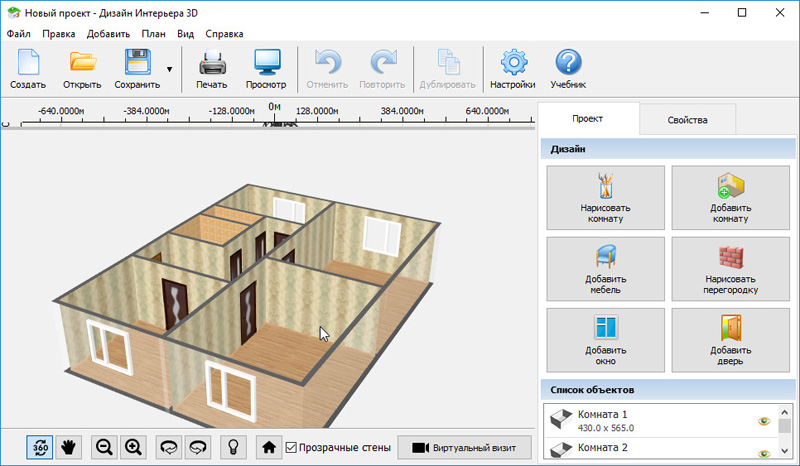

 Можно не только все расставить, как «вживую», но и подсчитать примерную стоимость обстановки.
Можно не только все расставить, как «вживую», но и подсчитать примерную стоимость обстановки.